過年前到了 Costco 逛才發現現在的 4K 電視真的很便宜阿,當然高規格的不用說,入門初階的大尺寸已經算是多數人可以接受的價錢,原本家裡看的是55吋1080p解析度的,越想心越癢,但沒壞也不知道該拿它如何是好,過年返鄉時發現鄉下那台42吋被小朋友拿球砸到,有部分背光有點暈開,也是時候升級了,順理成章可以滿足自己升級 4K 加大尺寸的願望XD。
購買前做了一些功課,以65吋 4K 解析度為主,再往上價格似乎就比較不CP,加上家裡也不是那麼大,也得考慮到觀賞最佳距離,然後起碼要有 HDR、連網功能(看 Netflix),因為預算在35000左右,大概也只有一些能選擇,原本考慮 Samsung 65NU7100 或 LG 65UK6500,不過後來看到了 BenQ 也有新出的 J65-700,因為這顆主打電玩娛樂專不閃屏,拿來搭 PS4 PRO、看 Netflix 似乎還蠻適合,且有三年保固,韓貨兩家都只有兩年保,想想還是支持國產,BenQ 的產品我們家還蠻多,四顆螢幕,甚至連護眼檯燈也是買 BenQ 的,都還在服役中,品質應該沒有甚麼問題。
以下是 BenQ J 系列700型的主要特色,除了65吋之外也有50吋的機型
目前 J65-700 在大型的線上購物網站上都有贈送基本安裝,有些網拍較便宜一些價錢的可能就沒有送安裝,至於安裝其實不難,難在它的重量有20公斤左右,且體積大不好施力,一個人很難獨力完成,且螢幕這種東西幾乎禁不起碰撞,一個不小心可能還沒插電就已經有損傷了,保險一點還是交給專業的來,起碼在師傅手上如果撞到壞掉也是他要負責XD。

安裝也是派了兩個人,畢竟65吋算大,主要是一個人不好施力。

BenQ J65-700 採薄邊框設計,整體邊框、腳架都是黑色。


頂部的部分也很薄,不到一元的厚度。

腳架設計是有點斜度。

前寬後窄。

電源功能、訊號燈以及遙控器訊號接收是在左下側,它是附屬在框外,而不是與邊框一體,應該主要是讓左右上下邊框厚度有一致性,看起來比較薄,如果要把它包進去可能就下方邊框就得加一些厚度。

原諒我沒把它翻轉到背面拍,畢竟裝好我就不太想動它,很重...

背面當然不會像頂部那麼薄,還是有點厚度,畢竟有機板、元件、喇叭甚麼的。在IO埠的上面有散熱孔。

底部有4個圓孔,雙聲道18+18W,有 6 個揚聲器,配備四個低音、兩個中高音,支援 True Sound 音效、Dolby Digital Plus(5.1聲道)。

左側邊輸出入埠,上到下,Debug、光纖輸出、UDB、Service、HDMI-1、HDMI-2,這兩組是 HDMI 2.0,如果有 ARC 請接在 HDMI-2 上面。

下方輸出入埠,右至左,RJ-45網路埠、HDMI-3、HDMI-4、AV端子,這邊這兩組 HDMI 是1.4的規格。


接著先來看看遙控器的部分,一般長型設計,四邊有圓弧修角。

上半部,一般頻道用數字鍵,數位頻道支援節目表、雙語、時間平移等功能,另外一些常用功能設在數字鍵上方,可以用來快速切換訊號來源、畫面比例、音場模式、影像模式、類比/數位。

中間是搖桿鍵,在搖桿上方有一個home鍵,可以快速開啟Home頁面,搖桿左上為主要選單目錄,左下是快速常用選單,右上返回(上一頁),右下離開。下方的紅、綠、黃、藍鍵是功能對應,一般會出現在畫面上指示操作。

下半部則是對應多媒體播放,可以看到有兩顆很明顯的多媒體應用,NETFLIX 以及YouTube,按壓直接開啟app很方便,上方則是播放功能操作,低藍光調整也有快速鍵。

功能選單的部分介面很大看起來很舒適,分為影像、聲音、網路、系統、關於顯示器五個部分。
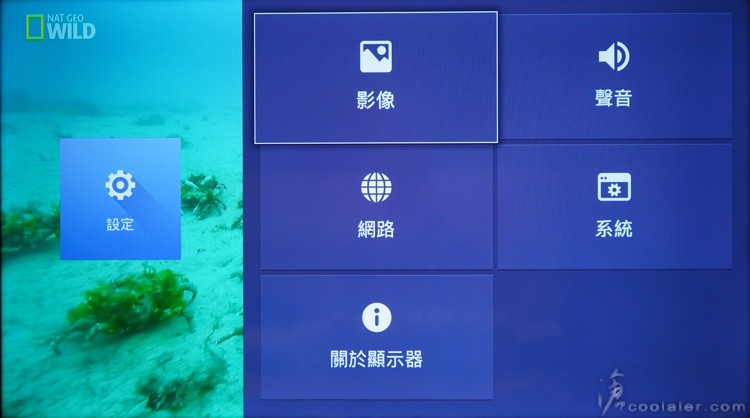
影像模式除了進入設定選單內調整之外,也可以從遙控器的快速鍵上叫出,影像模式可以連動聲音模式,比如切換到劇院模式的影像就會自動跳到劇院模式的音效。

影像模式,可以依觀賞的節目內容依喜好調整,分為標準、鮮明、運動、劇院、電腦、遊戲、ISF day、ISF Night。以下是MOD電視節目的截圖,可以看出其顏色、亮暗差異性與說明。

這邊說明一下關於 ISF,ISF 畫質是還原電影院放映的效果與本色,依照影像標準進行調教的影像模式,相較於一般影像模式的差別在於 ISF 模式針對了面板特性逐一校正了伽瑪、背光、色域 ( DCI-P3標準 )、對比、亮度、色彩飽和度、二點白平衡、十點白平衡並為機器在出廠前就設定好預設標準參數。
ISF 為具有公信力的視頻認證標準機構,以科學的方法以及依據居家氛圍來校正設備。不同的顯示器經過 ISF 校正之後可達到色彩一致性,且依據不同的色域,經由校正之後可以接近到電影院放映的實際效果。此外,透過標準校正流程讓機台 Delta E 誤差值小於 5,意即縮小原色的色準誤差值,讓機台發色符合標準值。
以下是 YouTube HDR 影片的截圖,這部分就少了 HDR 電腦以及 HDR 遊戲兩個模式。
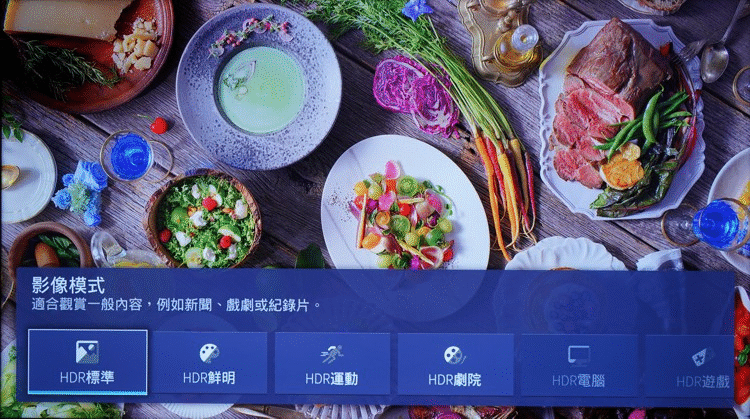
以下是 PS4 PRO 戰神4的截圖,這部分就有完整的8種模式選單。
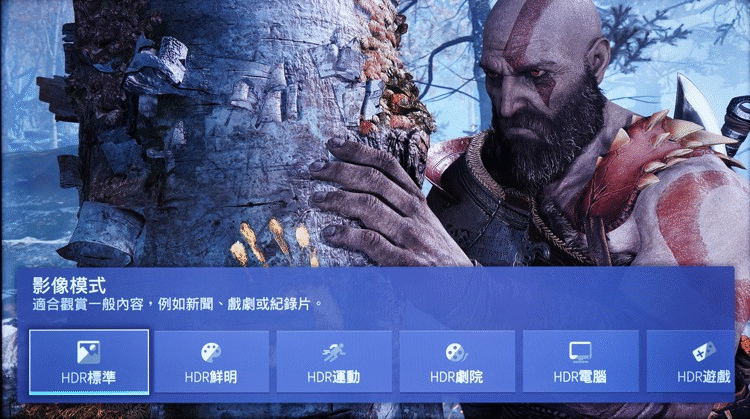
影像模式設定,這邊有完整的影像選項調整,包括背光、亮度、對比、色彩飽和度、銳利度、色調、動態對比度、動態流暢增益、雜訊抑制、色溫、色彩校正、白平衡、低藍光、HDMI RGB 範圍、伽瑪校正、僅RGB模式、重顯率、恢復預設值。然而上述的一些影像模式就是套用了官方調整的數據優化對應觀賞內容。專業人士也可以依喜好調整。
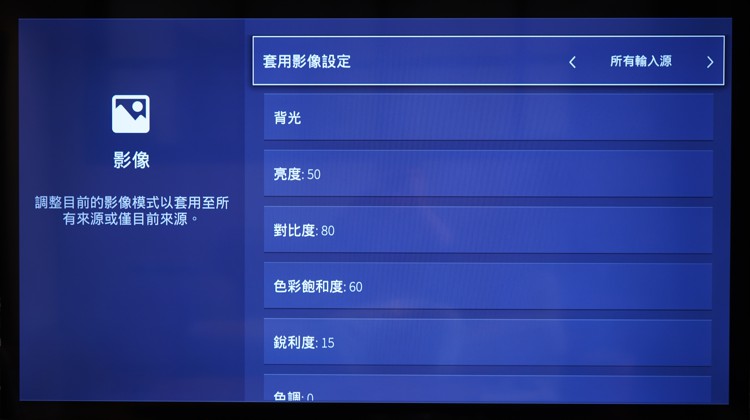
低藍光功能,效果開最強人物臉會變比較黃,整體畫面也會比較暗一點。最多可以過濾掉70%的藍光。
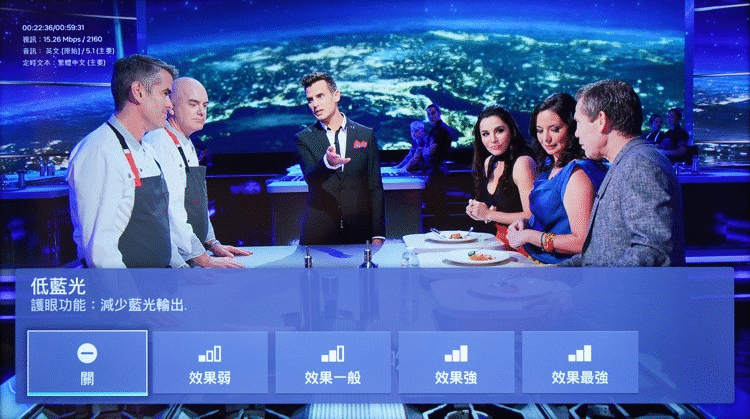
聲音的部分也可以進行調整。
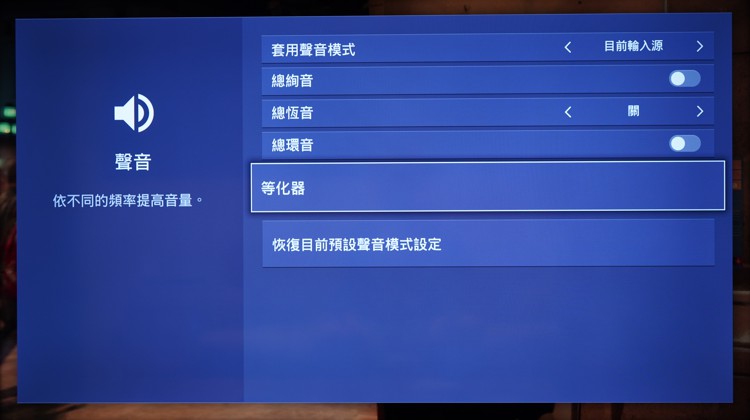
居然還有等化器,是我太久沒買電視了嗎XD。
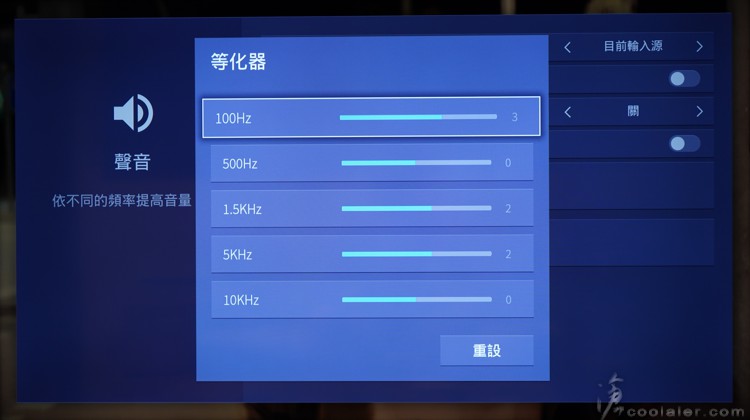
聲音模式有五種可以直接套用,包括標準、劇場、音樂、演說、深夜,深夜模式是可以降低突如其來較大動態的音效音量。這個選單在遙控器上有快速鍵。
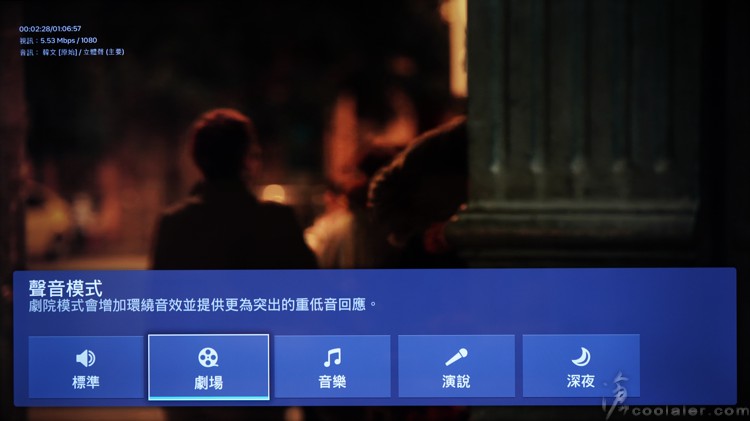
網路,連線可以透過有線或無線,支援網路喚醒功能。
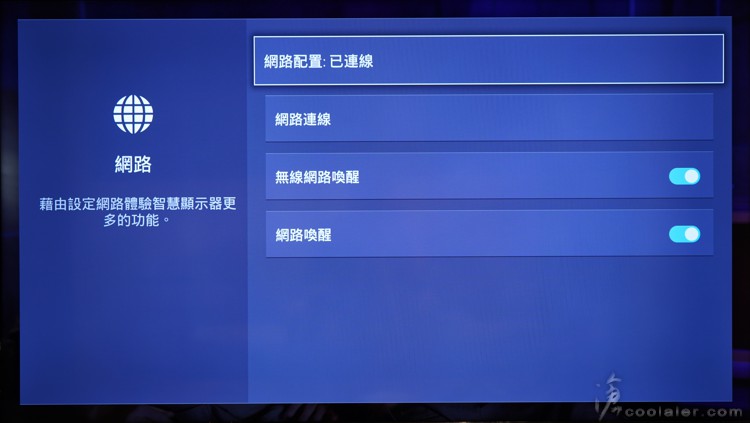
系統,這部分可以設定時間、計時器、語言、家長控制、應用程式設定、HDMI&CEC功能、進階。
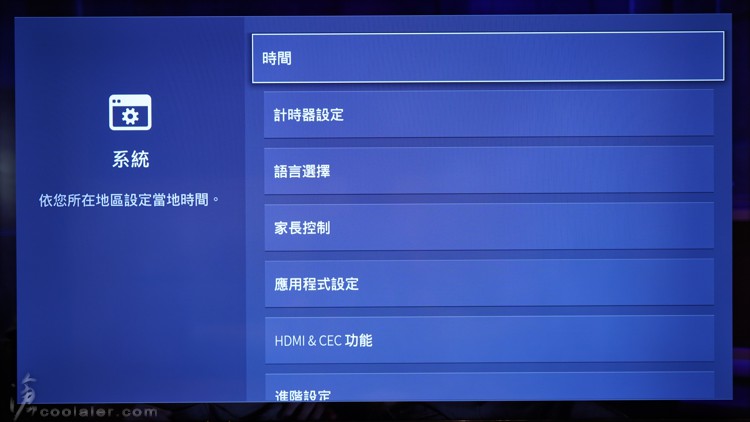
HDMI&CEC功能,允許HDMI裝置互相控制,如果有外接 Sound Bar 就需要打開,這邊可以看到連接的設備清單,PS4、YAS-207。
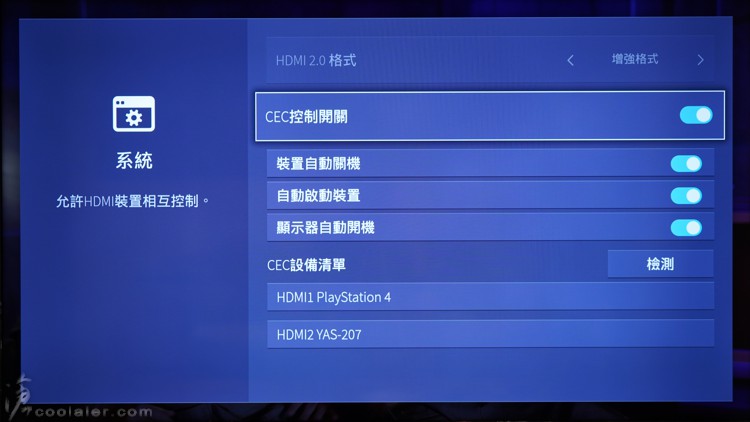
關於顯示器,這裡面比較重要的是系統升級,可以透過網路來更新韌體。
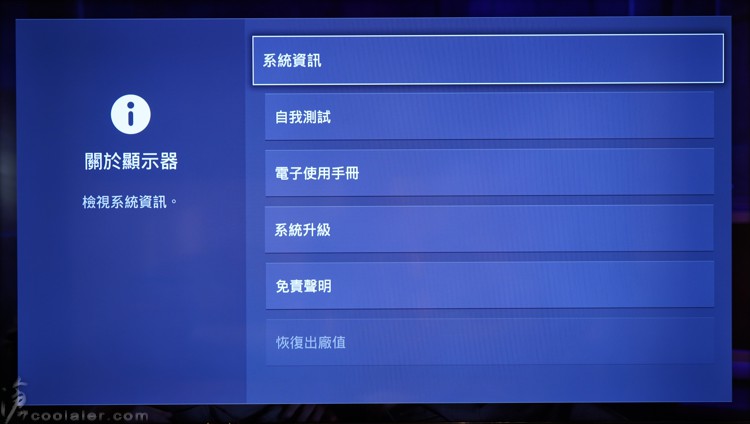
遙控器中間搖桿左下側有一個快速選單,裡面有影像模式、聲音模式、智慧節能、設定。智慧節能的功能個人覺得還不錯,可以把螢幕關閉,留下聲音,如果手邊在做什事想聽聽音樂或新聞這樣還挺省電。
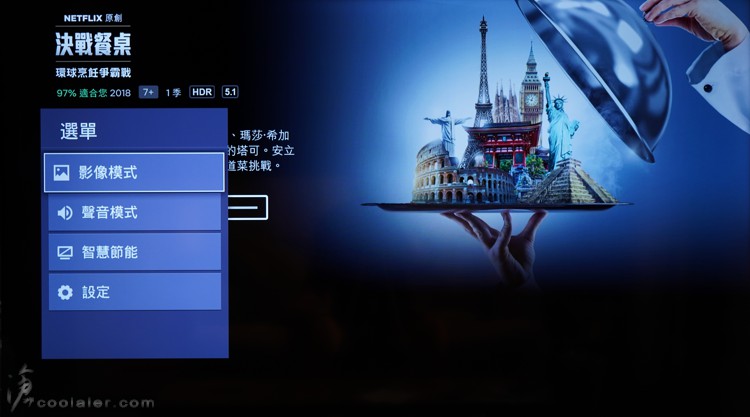
遙控器上的Home鍵按壓就會出現這個畫面,預設有通知、應用程式、訊號源選擇、多媒體、設定,這部分選項是可以增減的,比如把一些喜愛的app添加到這邊做為快速選單。
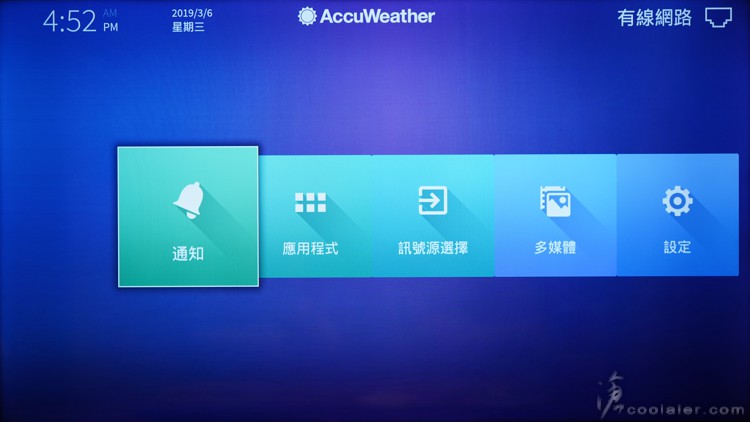
J65-700 有app軟體功能,這邊是預裝的一些軟體,可透過內建的 VEWD 軟體市集來選擇安裝,這邊的功能應用可以添加到主選畫面上。
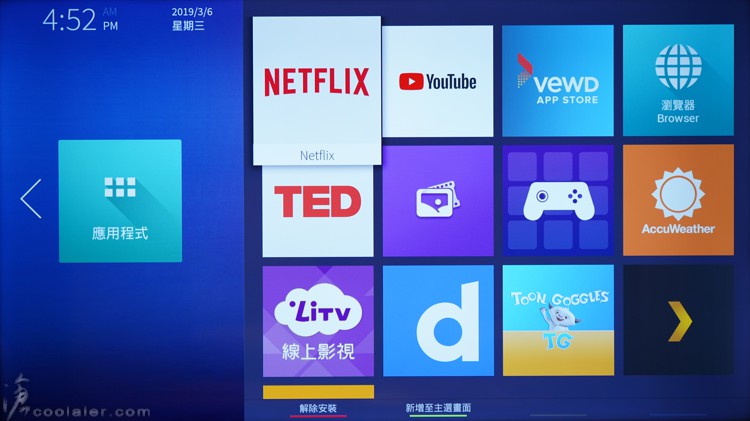
VEWD APP STORE 裡面還包括了一些小遊戲。
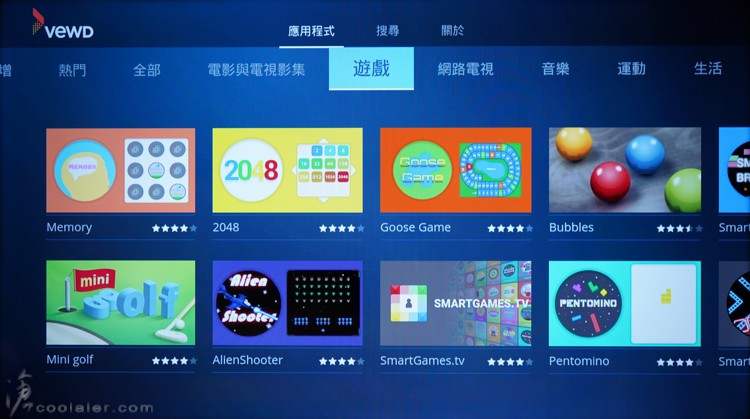
J65-700 有小屏傳大屏的功能,支援 Android 手機以及 Windows 10 畫面鏡射。
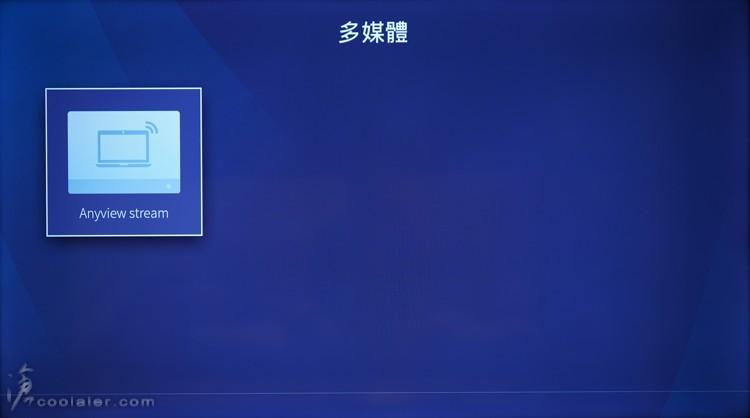
連網功能個人覺得還蠻重要,先前都是用 PS4 來看 Netflix 以及 YouTube,現在可以不用開 PS4,實在很方便,而且 Netflix 有些影片是高畫質的 4K 甚至有些影片支援 HDR。
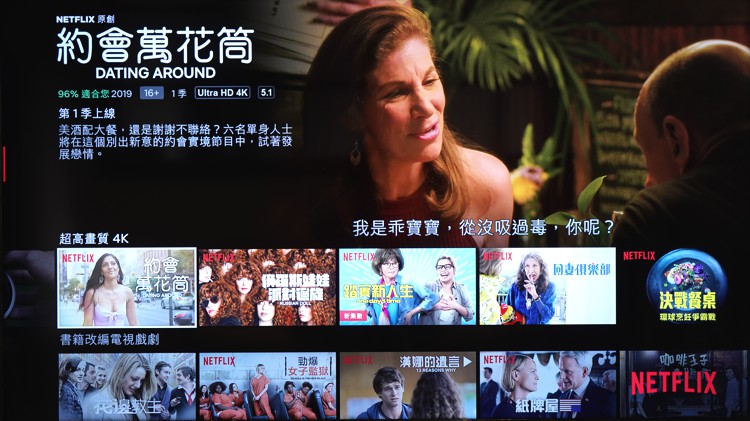
J65-700 支援 DIAL 功能。一般可使用遙控器來操作 Netflix、YouTube 介面,不過總覺得不是那麼方便,畢竟光打字搜尋這點就有點麻煩,有 DIAL 功能就容易多了,簡單來說就是透過手機、平板來當成 Netflix、YouTube 的遙控器,連接方式很簡單,電視以及手機在同一個區域網路裡面,手機打開app尋找配對圖示,Netflix 如下圖,右下角有一個配對連線的符號(橘色圈標示處)。

進入之後可以選擇連接裝置,點選 Smart TV。

連線成功即可在手機上使用文字搜尋或尋找影片播放,當然也支援暫停、倒轉等控制。
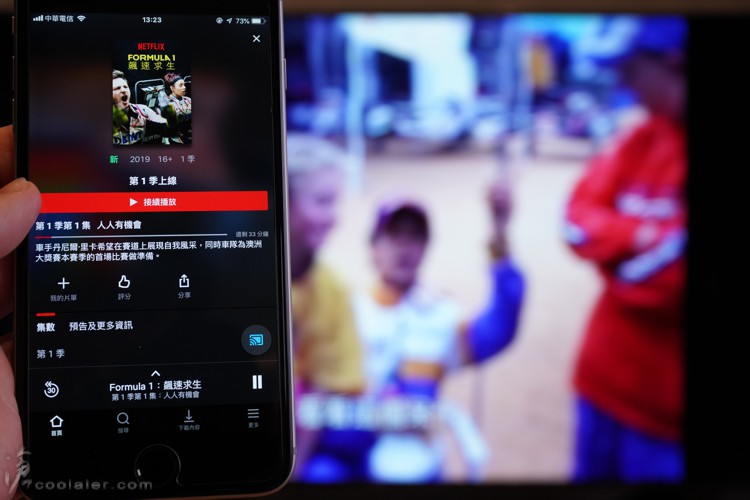
YouTube 的連接圖示則是在上方處。

遙控器上有"資訊"按鍵,如果播放 Netflix 按下去左上角會顯示影片的相關資訊,包括可以看到是不是有跑到 4K 解析度。


以下是 YouTube 上面的一些 4K HDR 展示影片截圖,顏色表現看起來很不錯,且黑色表現也夠黑,細節表現可圈可點。以下點擊可放大。
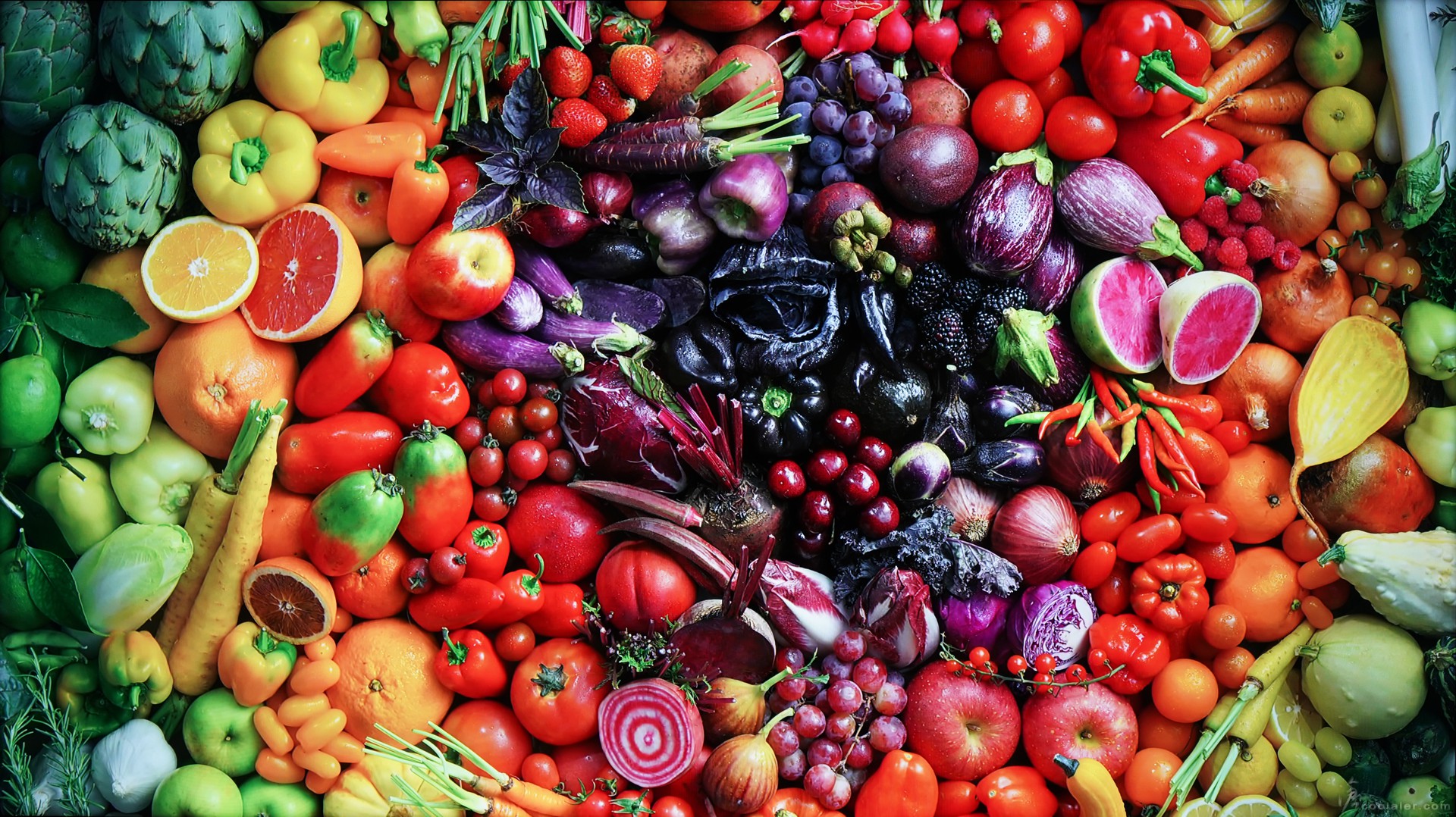



倉木麻衣...差點認不出來XD



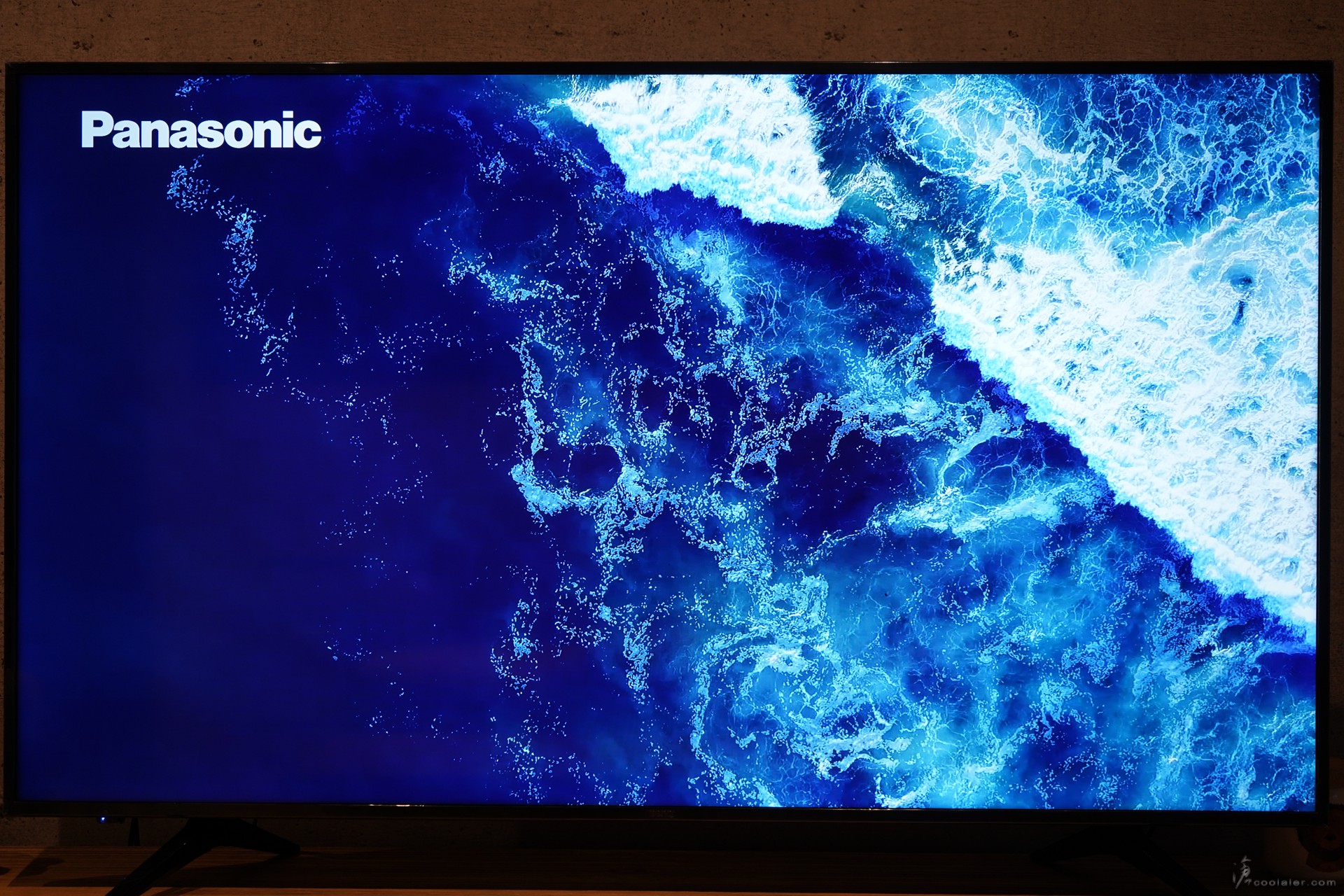

HDR 明暗細節都很明顯。
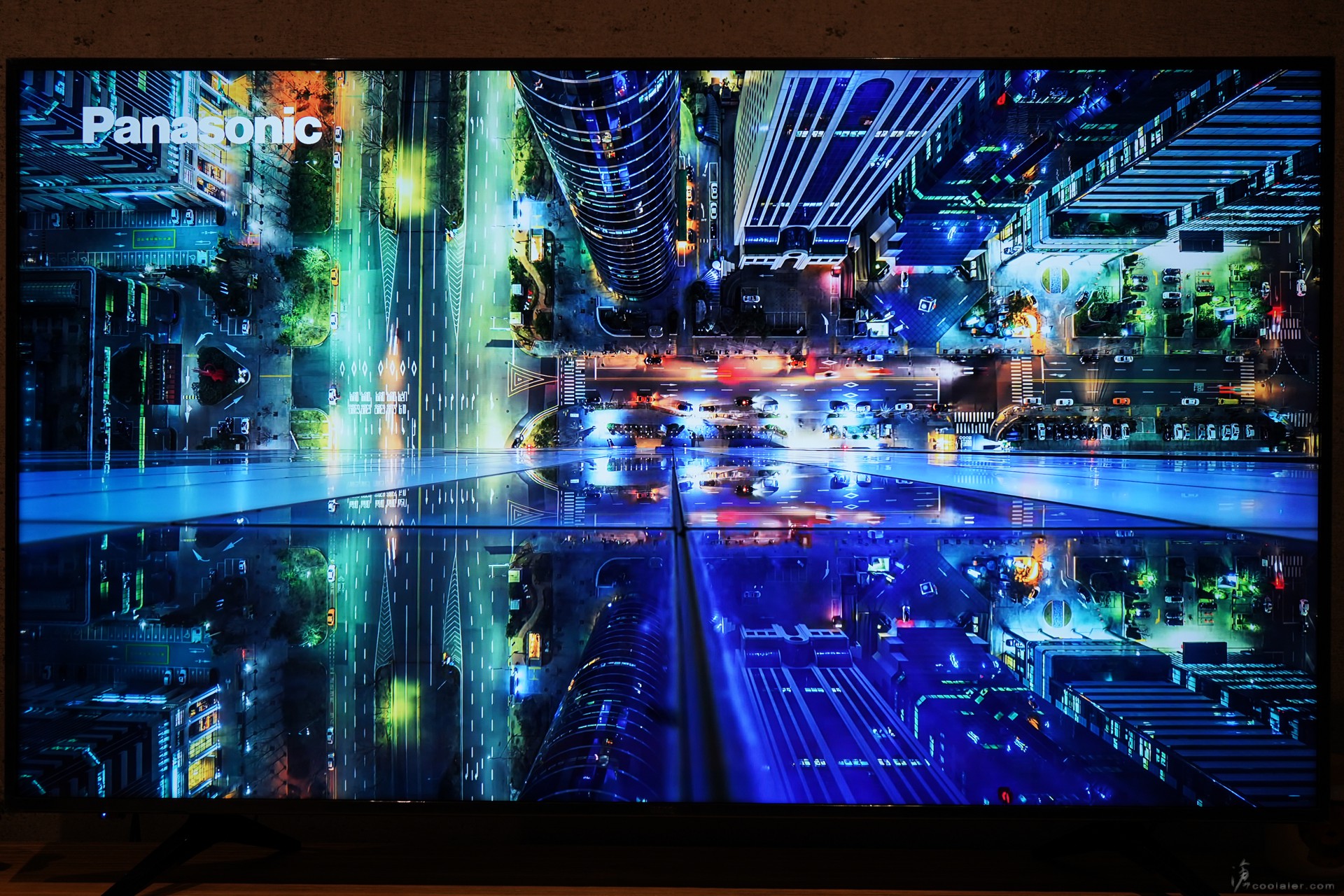
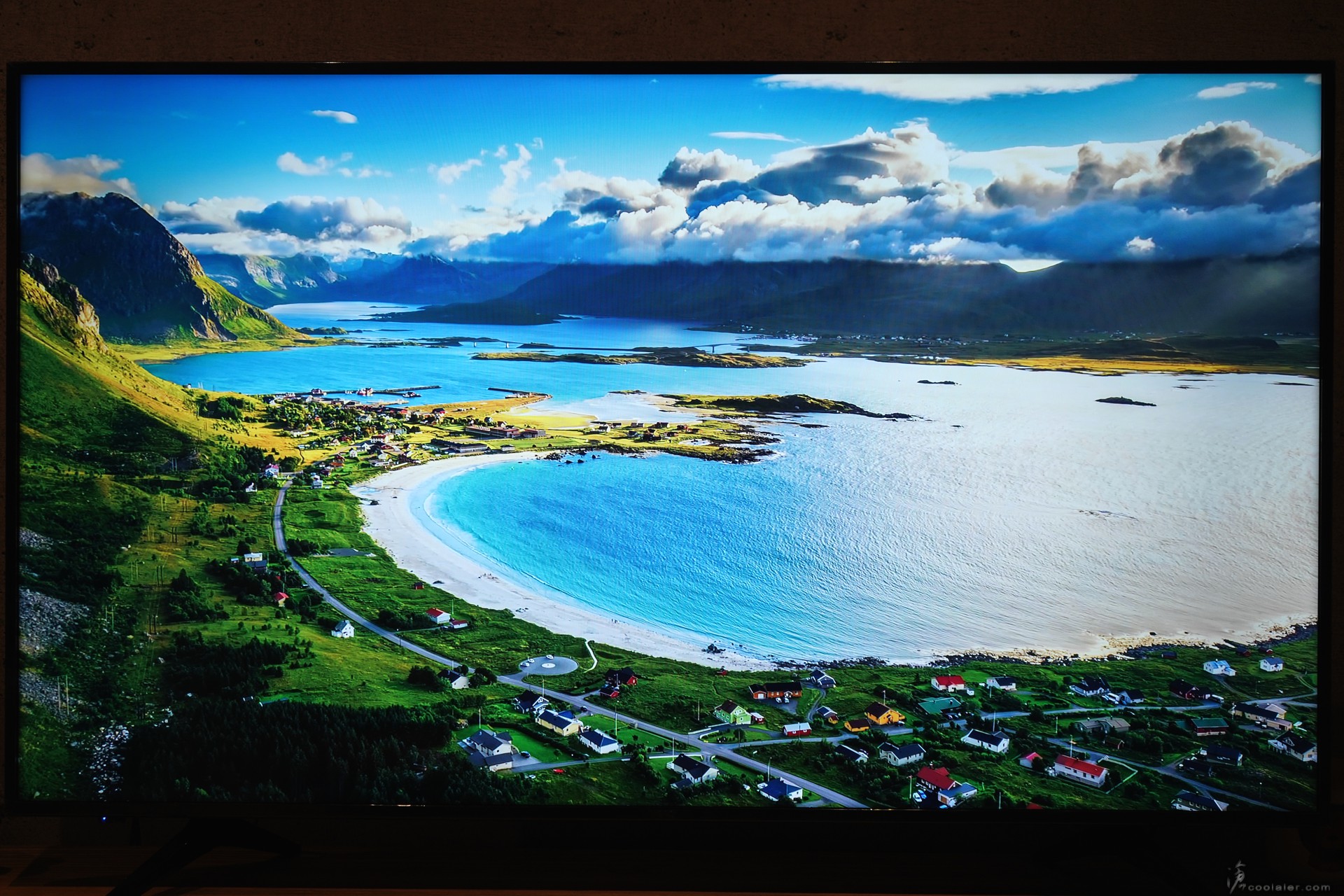
看完 4K 來看看 MOD HD 的畫質表現。

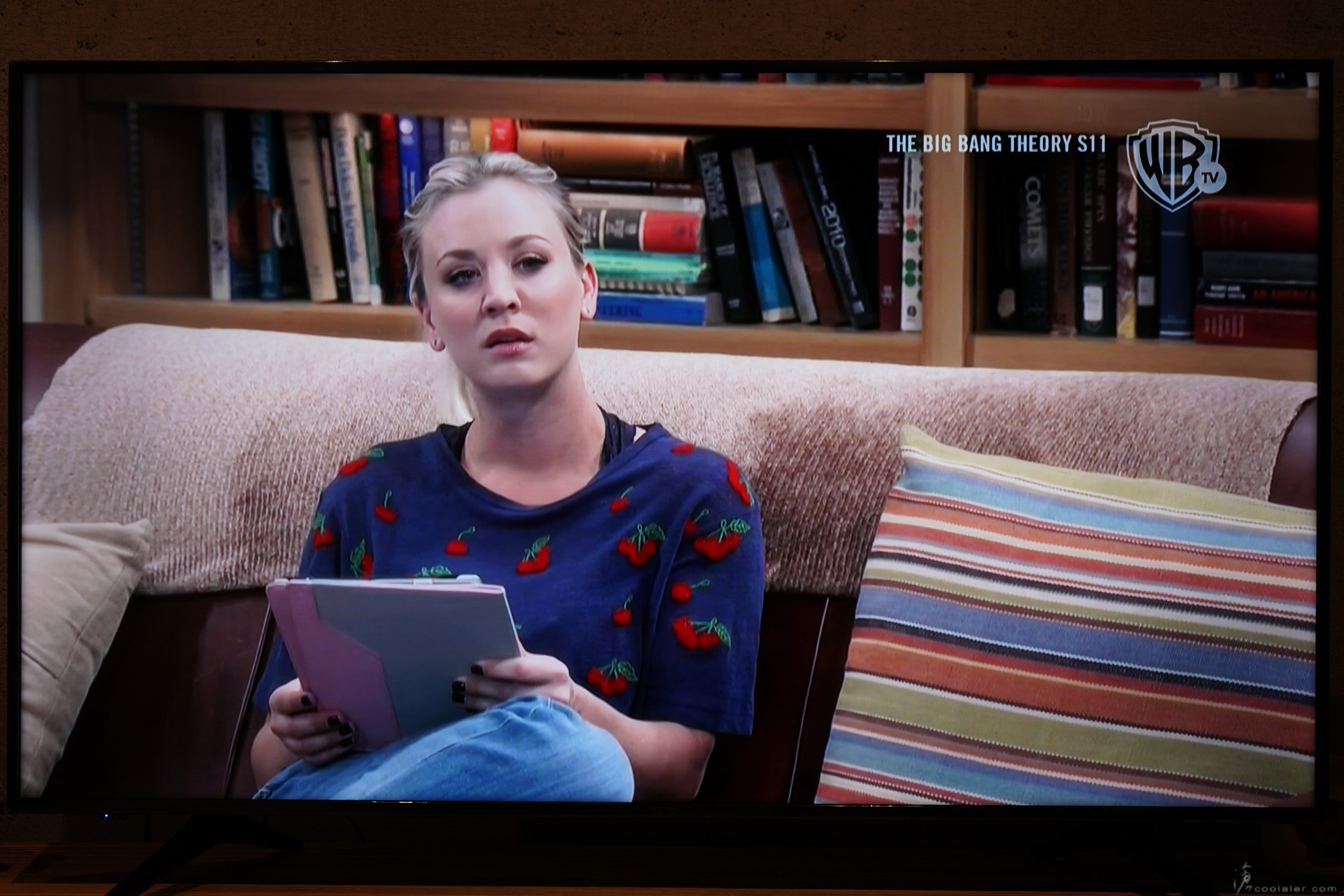

以下是 PS4 PRO《碧血狂殺2》於 4K HDR 的截圖

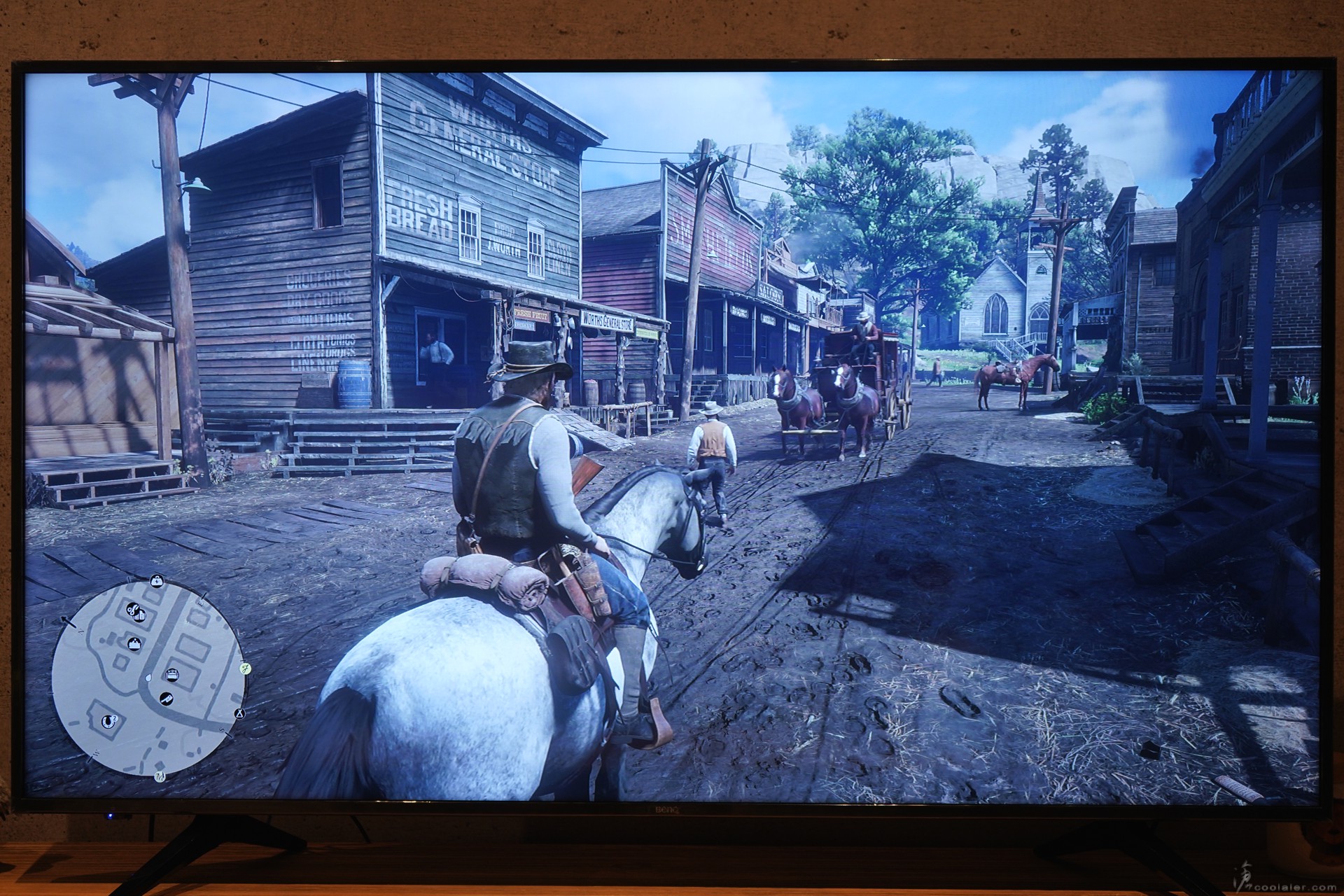
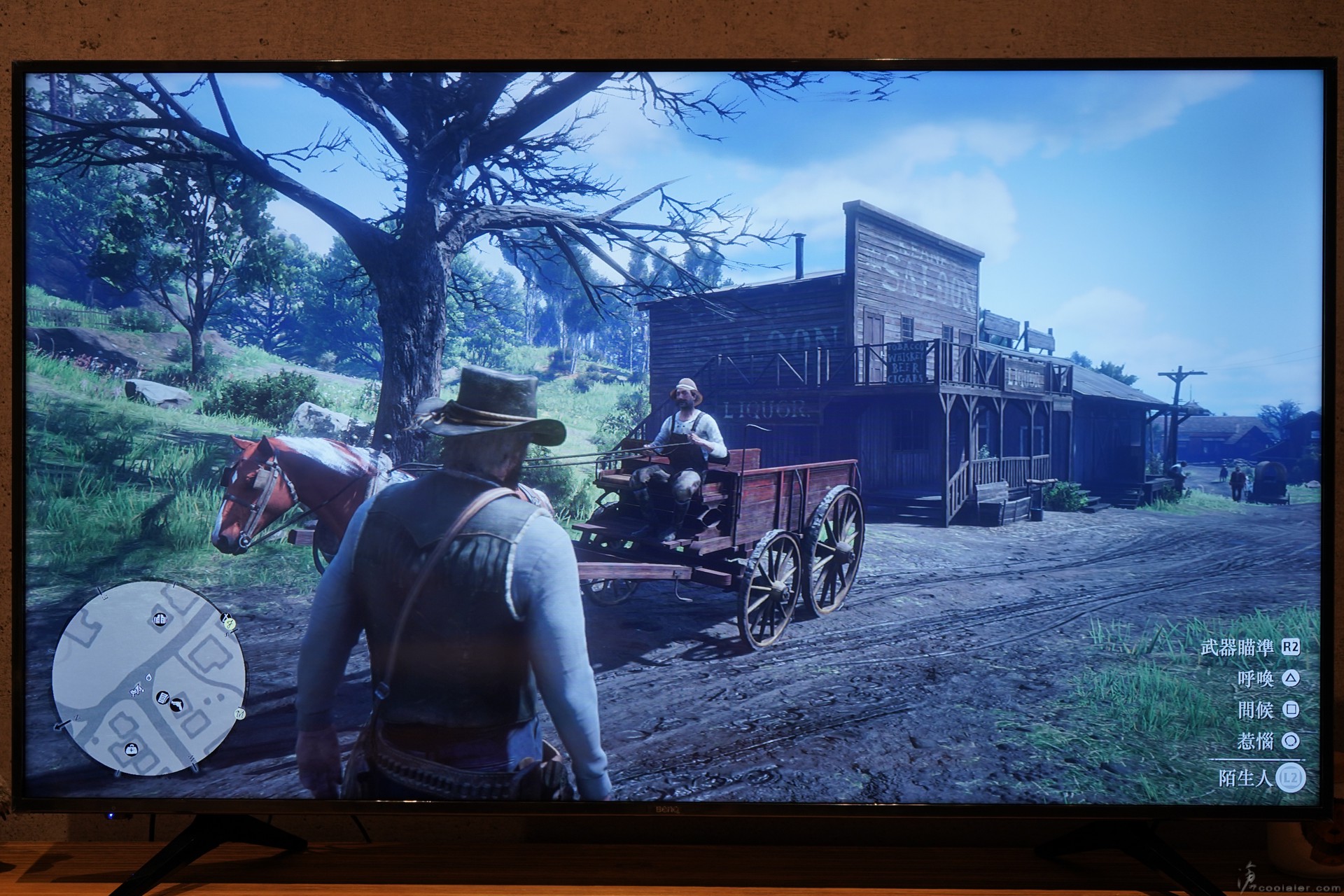
《戰神4》4K HDR 的截圖




除了色彩表現優異,以及亮暗細節明顯之外,J65-700 於遊戲的表現還有一項長處,那就是低輸入延遲,將影像模式切換到遊戲,會直接套用遊戲最適合的色彩以及灰階層次表現,另外為了避免輸入時反應延遲以及拖尾效果的問題,遊戲模式還關閉了降噪功能與運動補償,J65-700 的遊戲模式 Input lag 可以降到36ms,據一些測試網站評比,好的遊戲輸入延遲要低於40ms才不會感受到有lag。一般電視如無低延遲模式大約會在50ms以上。

所謂的輸入延遲就是按壓搖桿時所操作的角色反應好像慢了一些,延遲過高會有頓頓的感覺,經測試確實遊戲模式是可以降低輸入延遲,按壓時反應很直接,反之若不在遊戲模式下按壓則有很些微的延遲,大概就那零點幾秒,對於某些遊戲來說這微小的數字可能就很重要,如格鬥遊戲、第一人稱射擊。

小結
原本的電視是 VIZIO 的 V55M3D,這台也用了5年之久,實際上如果只是看第四台、MOD,1080p的解析度還是很夠用,不過最近這幾年線上影音平台崛起,會想要升級 4K 最主要也是拿來看 Netflix,還有就是讓手邊的 PS4 PRO 支援更完整的4K HDR,BenQ J65-700 看了約一個禮拜,這次的升級算是相當有感,就尺寸而言的話多了10吋是還好,主要是畫面的流暢度不脫影很有感,即便是 MOD 電視畫質也很明顯,還有在色彩、畫質上的表現個人是覺得可圈可點,可以看一下上面幾張翻拍的截圖,4K HDR 亮暗細節明顯,黑色夠黑,顏色表現也相當出色,還有一些影像模式可以直接套用,如果喜歡看電影推薦套用 ISF 模式,可以真實還原電影院放映時的效果以及顏色,另外不閃屏、低藍光也是主要重點,電視幾乎都是長時間觀看,假日追劇一開就是好幾個小時,不閃爍看起來也比較舒服一點。
如果是以遊戲為主的玩家,J65-700 有低延遲模式是相當值得考慮,按壓時輸入反應直接,對於格鬥、動作或第一人稱射擊類型遊戲來說是很重要,畢竟輸入差個零點幾秒就關乎輸贏了,還有不閃屏護眼對於遊戲族群也很適合,畢竟比起看劇應該會更專注的盯著螢幕。
購買前做了一些功課,以65吋 4K 解析度為主,再往上價格似乎就比較不CP,加上家裡也不是那麼大,也得考慮到觀賞最佳距離,然後起碼要有 HDR、連網功能(看 Netflix),因為預算在35000左右,大概也只有一些能選擇,原本考慮 Samsung 65NU7100 或 LG 65UK6500,不過後來看到了 BenQ 也有新出的 J65-700,因為這顆主打電玩娛樂專不閃屏,拿來搭 PS4 PRO、看 Netflix 似乎還蠻適合,且有三年保固,韓貨兩家都只有兩年保,想想還是支持國產,BenQ 的產品我們家還蠻多,四顆螢幕,甚至連護眼檯燈也是買 BenQ 的,都還在服役中,品質應該沒有甚麼問題。
以下是 BenQ J 系列700型的主要特色,除了65吋之外也有50吋的機型
- 尺寸:J 系列包含 J65-700 (65 吋) / J50-700 (50 吋)
- 智慧護眼: 不閃屏、4 段式低藍光、高對比面板、獨家黑湛屏
- HDR Pro:支援 HDR 10 及 HLG 格式
- HDR 10: HDMI / USB / YouTube / Netflix
- HLG:DTV / HDMI / USB / YouTube
- ISFccc:提供最符合電影拍攝的標準色彩影像模式
- 遊戲模式:輸入延遲優化(Low Input Lag)
- 影片動態流暢增益 (J65-700)
- 影像模式連動聲音模式
- 真 4K解析:3840 x 2160 (4K) RGB 60Hz 面板,高達 829 萬畫素
- 完整 4K支援:HDMI2.0 / HDCP2.2 / RGB YCbCr 4:4:4 / H.265
- 智慧連網功能
- True Sound 音效
目前 J65-700 在大型的線上購物網站上都有贈送基本安裝,有些網拍較便宜一些價錢的可能就沒有送安裝,至於安裝其實不難,難在它的重量有20公斤左右,且體積大不好施力,一個人很難獨力完成,且螢幕這種東西幾乎禁不起碰撞,一個不小心可能還沒插電就已經有損傷了,保險一點還是交給專業的來,起碼在師傅手上如果撞到壞掉也是他要負責XD。

安裝也是派了兩個人,畢竟65吋算大,主要是一個人不好施力。

BenQ J65-700 採薄邊框設計,整體邊框、腳架都是黑色。


頂部的部分也很薄,不到一元的厚度。

腳架設計是有點斜度。

前寬後窄。

電源功能、訊號燈以及遙控器訊號接收是在左下側,它是附屬在框外,而不是與邊框一體,應該主要是讓左右上下邊框厚度有一致性,看起來比較薄,如果要把它包進去可能就下方邊框就得加一些厚度。

原諒我沒把它翻轉到背面拍,畢竟裝好我就不太想動它,很重...

背面當然不會像頂部那麼薄,還是有點厚度,畢竟有機板、元件、喇叭甚麼的。在IO埠的上面有散熱孔。

底部有4個圓孔,雙聲道18+18W,有 6 個揚聲器,配備四個低音、兩個中高音,支援 True Sound 音效、Dolby Digital Plus(5.1聲道)。

左側邊輸出入埠,上到下,Debug、光纖輸出、UDB、Service、HDMI-1、HDMI-2,這兩組是 HDMI 2.0,如果有 ARC 請接在 HDMI-2 上面。

下方輸出入埠,右至左,RJ-45網路埠、HDMI-3、HDMI-4、AV端子,這邊這兩組 HDMI 是1.4的規格。


接著先來看看遙控器的部分,一般長型設計,四邊有圓弧修角。

上半部,一般頻道用數字鍵,數位頻道支援節目表、雙語、時間平移等功能,另外一些常用功能設在數字鍵上方,可以用來快速切換訊號來源、畫面比例、音場模式、影像模式、類比/數位。

中間是搖桿鍵,在搖桿上方有一個home鍵,可以快速開啟Home頁面,搖桿左上為主要選單目錄,左下是快速常用選單,右上返回(上一頁),右下離開。下方的紅、綠、黃、藍鍵是功能對應,一般會出現在畫面上指示操作。

下半部則是對應多媒體播放,可以看到有兩顆很明顯的多媒體應用,NETFLIX 以及YouTube,按壓直接開啟app很方便,上方則是播放功能操作,低藍光調整也有快速鍵。

功能選單的部分介面很大看起來很舒適,分為影像、聲音、網路、系統、關於顯示器五個部分。
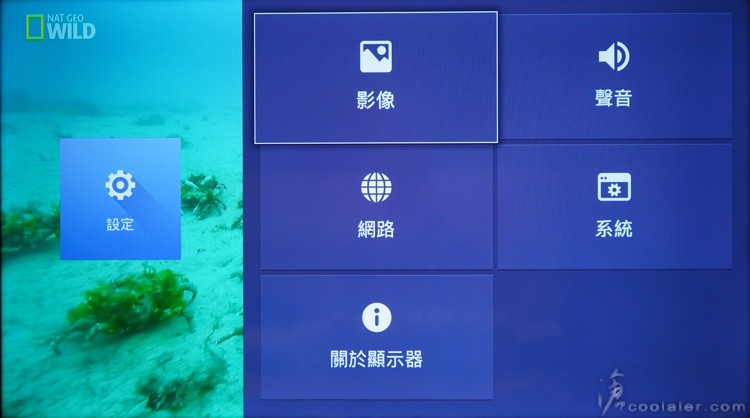
影像模式除了進入設定選單內調整之外,也可以從遙控器的快速鍵上叫出,影像模式可以連動聲音模式,比如切換到劇院模式的影像就會自動跳到劇院模式的音效。

影像模式,可以依觀賞的節目內容依喜好調整,分為標準、鮮明、運動、劇院、電腦、遊戲、ISF day、ISF Night。以下是MOD電視節目的截圖,可以看出其顏色、亮暗差異性與說明。

這邊說明一下關於 ISF,ISF 畫質是還原電影院放映的效果與本色,依照影像標準進行調教的影像模式,相較於一般影像模式的差別在於 ISF 模式針對了面板特性逐一校正了伽瑪、背光、色域 ( DCI-P3標準 )、對比、亮度、色彩飽和度、二點白平衡、十點白平衡並為機器在出廠前就設定好預設標準參數。
ISF 為具有公信力的視頻認證標準機構,以科學的方法以及依據居家氛圍來校正設備。不同的顯示器經過 ISF 校正之後可達到色彩一致性,且依據不同的色域,經由校正之後可以接近到電影院放映的實際效果。此外,透過標準校正流程讓機台 Delta E 誤差值小於 5,意即縮小原色的色準誤差值,讓機台發色符合標準值。
以下是 YouTube HDR 影片的截圖,這部分就少了 HDR 電腦以及 HDR 遊戲兩個模式。
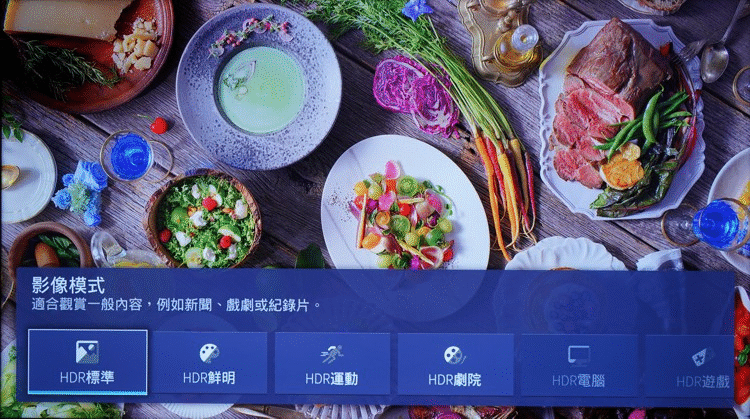
以下是 PS4 PRO 戰神4的截圖,這部分就有完整的8種模式選單。
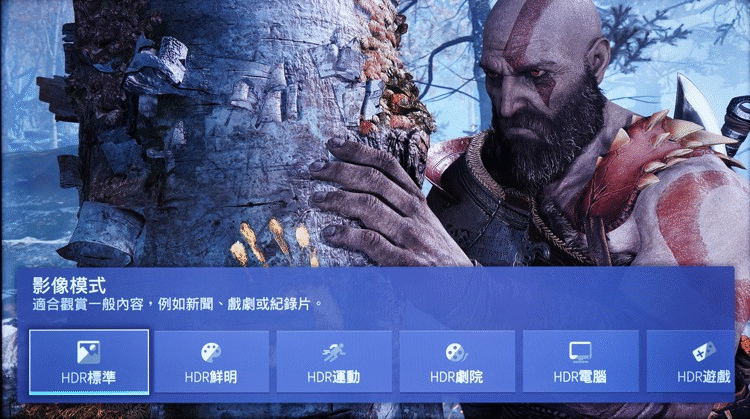
影像模式設定,這邊有完整的影像選項調整,包括背光、亮度、對比、色彩飽和度、銳利度、色調、動態對比度、動態流暢增益、雜訊抑制、色溫、色彩校正、白平衡、低藍光、HDMI RGB 範圍、伽瑪校正、僅RGB模式、重顯率、恢復預設值。然而上述的一些影像模式就是套用了官方調整的數據優化對應觀賞內容。專業人士也可以依喜好調整。
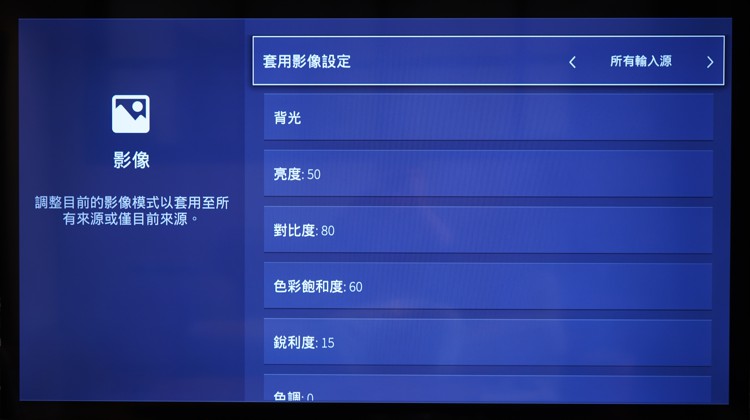
低藍光功能,效果開最強人物臉會變比較黃,整體畫面也會比較暗一點。最多可以過濾掉70%的藍光。
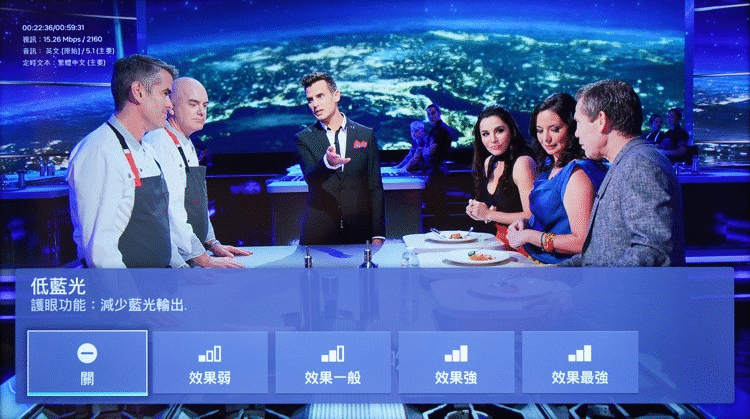
聲音的部分也可以進行調整。
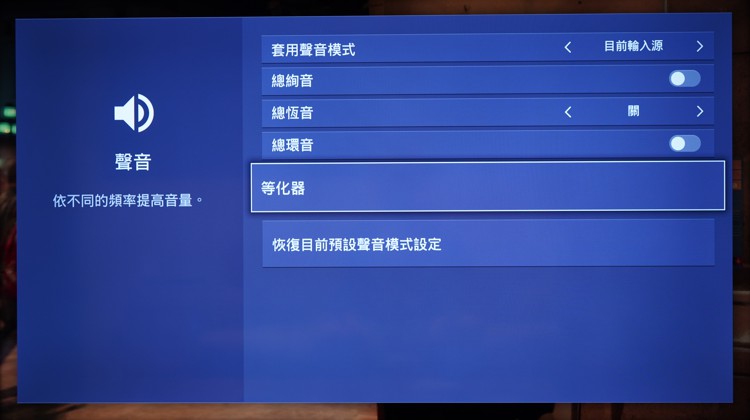
居然還有等化器,是我太久沒買電視了嗎XD。
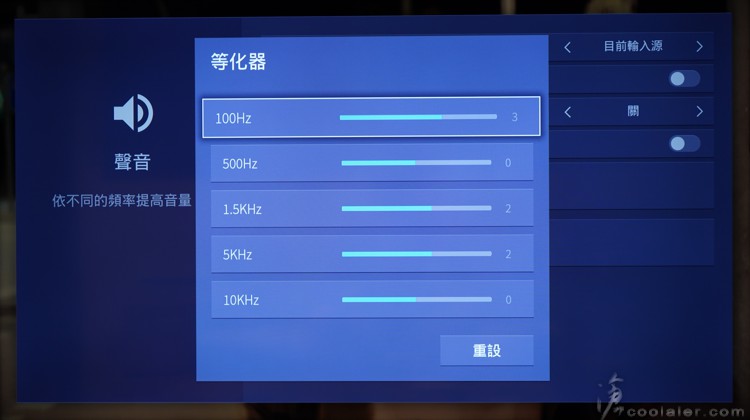
聲音模式有五種可以直接套用,包括標準、劇場、音樂、演說、深夜,深夜模式是可以降低突如其來較大動態的音效音量。這個選單在遙控器上有快速鍵。
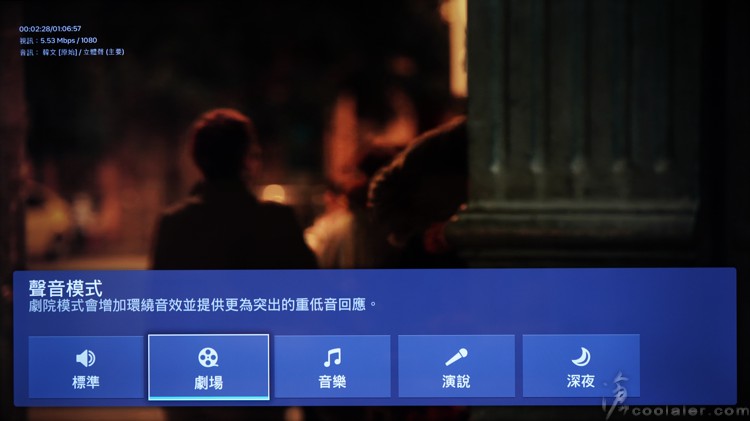
網路,連線可以透過有線或無線,支援網路喚醒功能。
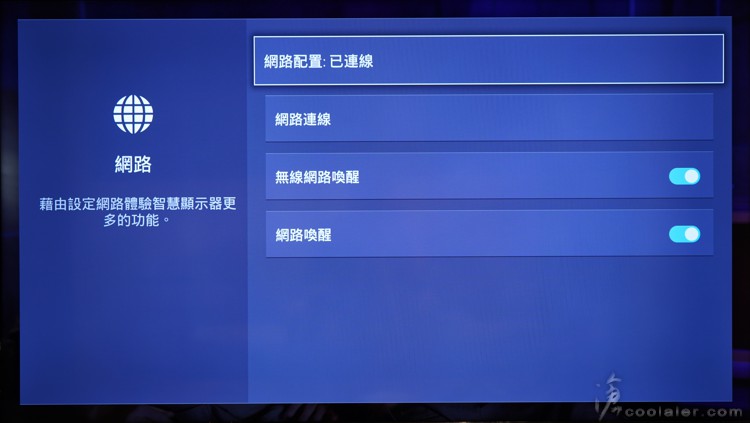
系統,這部分可以設定時間、計時器、語言、家長控制、應用程式設定、HDMI&CEC功能、進階。
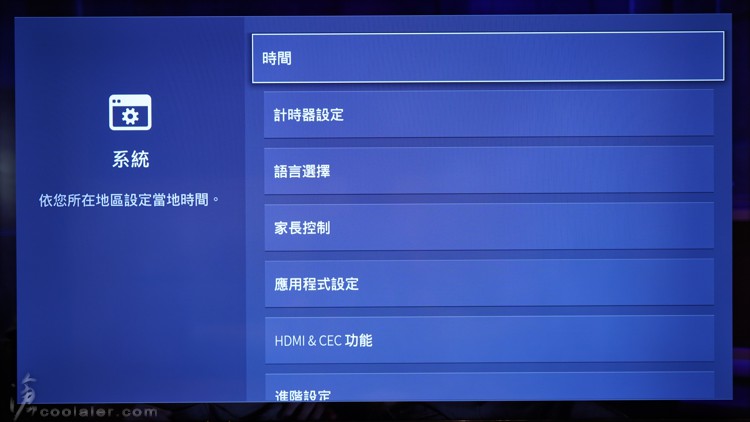
HDMI&CEC功能,允許HDMI裝置互相控制,如果有外接 Sound Bar 就需要打開,這邊可以看到連接的設備清單,PS4、YAS-207。
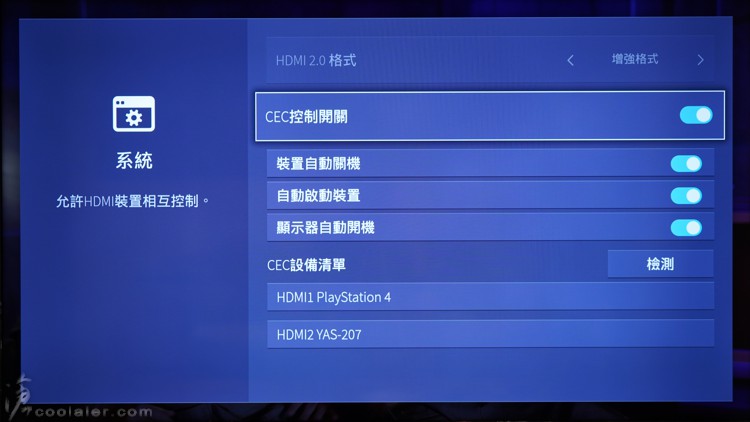
關於顯示器,這裡面比較重要的是系統升級,可以透過網路來更新韌體。
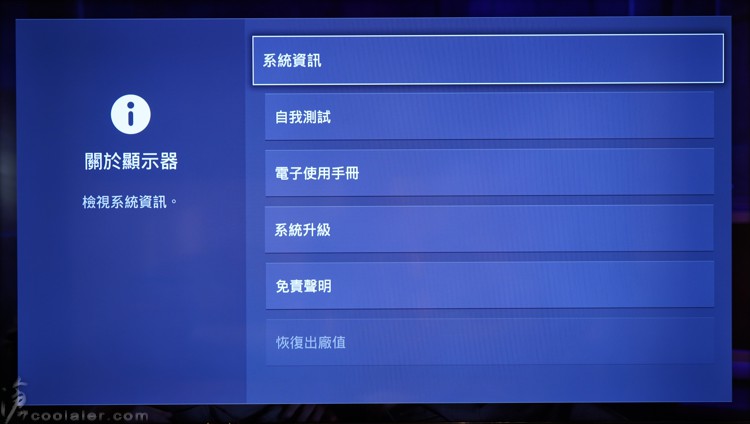
遙控器中間搖桿左下側有一個快速選單,裡面有影像模式、聲音模式、智慧節能、設定。智慧節能的功能個人覺得還不錯,可以把螢幕關閉,留下聲音,如果手邊在做什事想聽聽音樂或新聞這樣還挺省電。
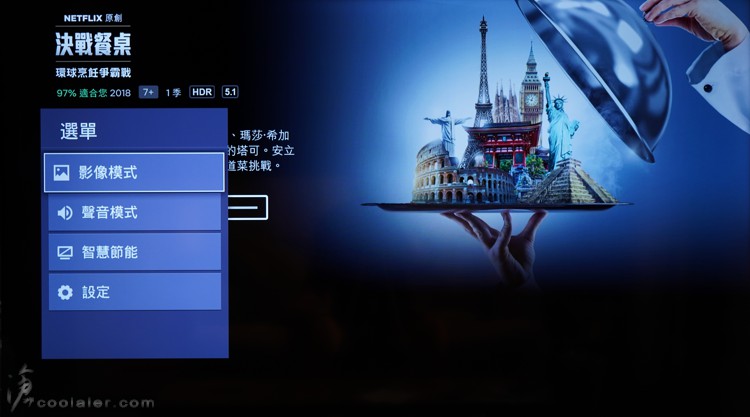
遙控器上的Home鍵按壓就會出現這個畫面,預設有通知、應用程式、訊號源選擇、多媒體、設定,這部分選項是可以增減的,比如把一些喜愛的app添加到這邊做為快速選單。
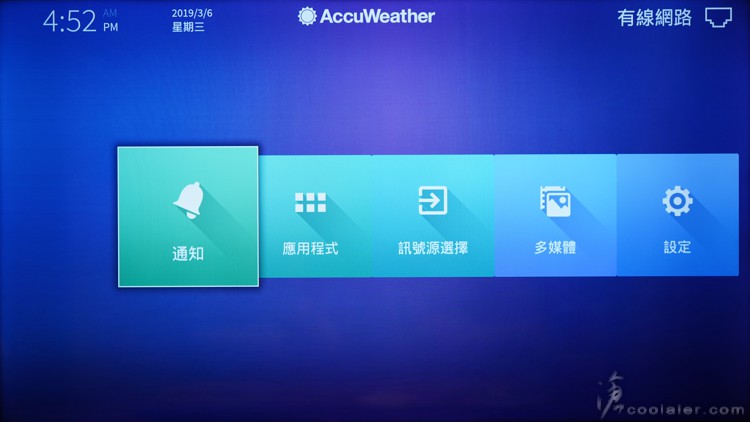
J65-700 有app軟體功能,這邊是預裝的一些軟體,可透過內建的 VEWD 軟體市集來選擇安裝,這邊的功能應用可以添加到主選畫面上。
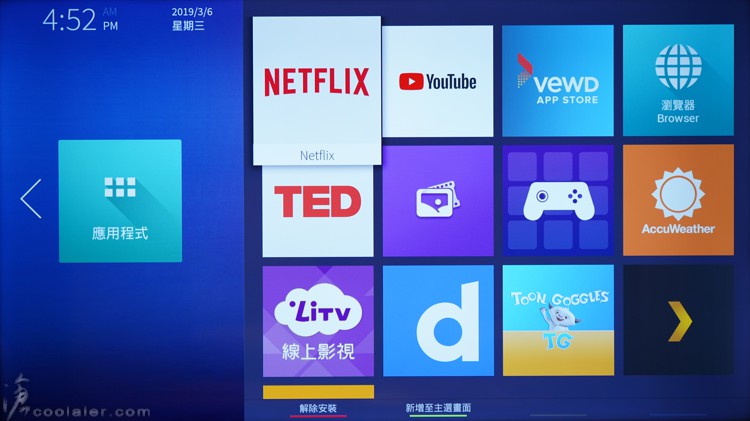
VEWD APP STORE 裡面還包括了一些小遊戲。
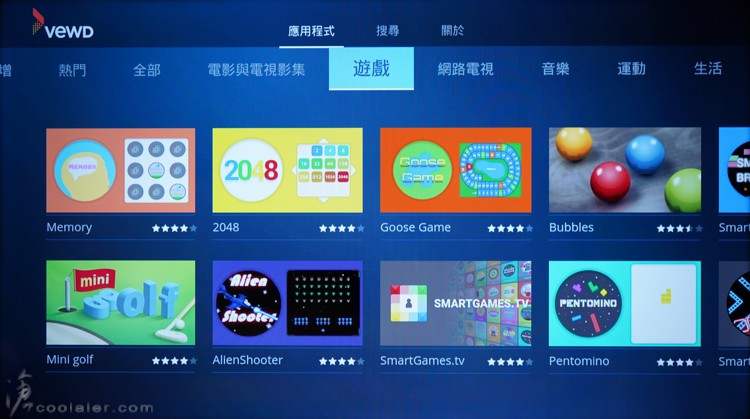
J65-700 有小屏傳大屏的功能,支援 Android 手機以及 Windows 10 畫面鏡射。
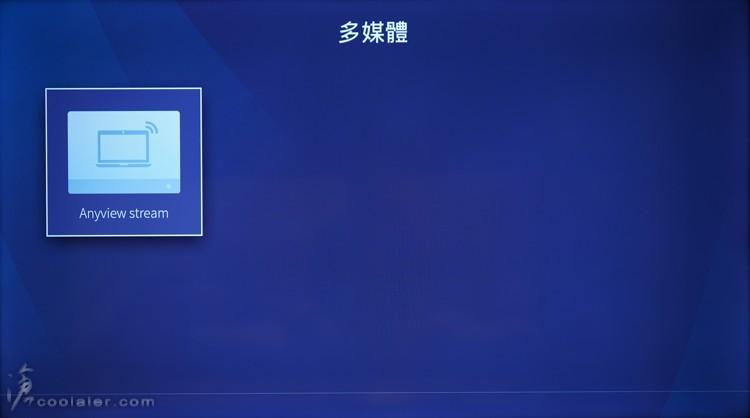
連網功能個人覺得還蠻重要,先前都是用 PS4 來看 Netflix 以及 YouTube,現在可以不用開 PS4,實在很方便,而且 Netflix 有些影片是高畫質的 4K 甚至有些影片支援 HDR。
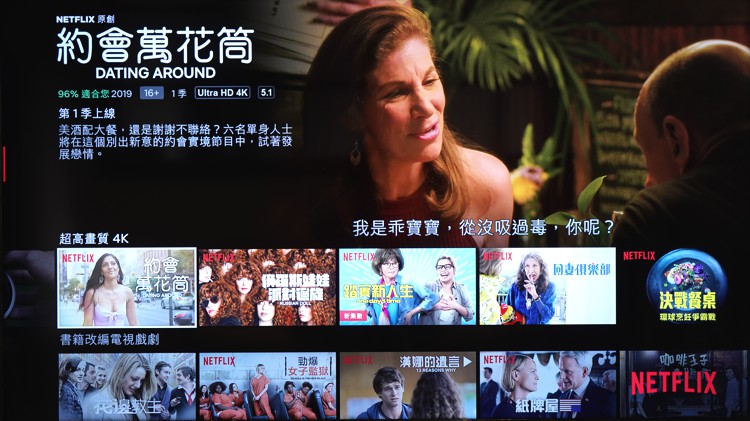
J65-700 支援 DIAL 功能。一般可使用遙控器來操作 Netflix、YouTube 介面,不過總覺得不是那麼方便,畢竟光打字搜尋這點就有點麻煩,有 DIAL 功能就容易多了,簡單來說就是透過手機、平板來當成 Netflix、YouTube 的遙控器,連接方式很簡單,電視以及手機在同一個區域網路裡面,手機打開app尋找配對圖示,Netflix 如下圖,右下角有一個配對連線的符號(橘色圈標示處)。

進入之後可以選擇連接裝置,點選 Smart TV。

連線成功即可在手機上使用文字搜尋或尋找影片播放,當然也支援暫停、倒轉等控制。
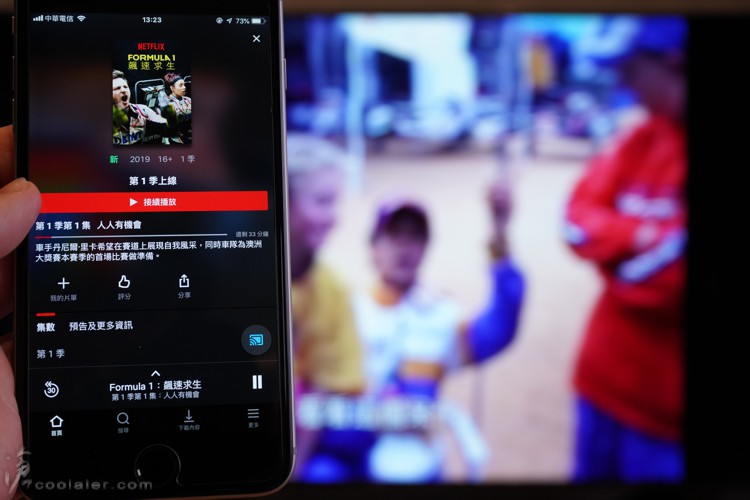
YouTube 的連接圖示則是在上方處。

遙控器上有"資訊"按鍵,如果播放 Netflix 按下去左上角會顯示影片的相關資訊,包括可以看到是不是有跑到 4K 解析度。


以下是 YouTube 上面的一些 4K HDR 展示影片截圖,顏色表現看起來很不錯,且黑色表現也夠黑,細節表現可圈可點。以下點擊可放大。
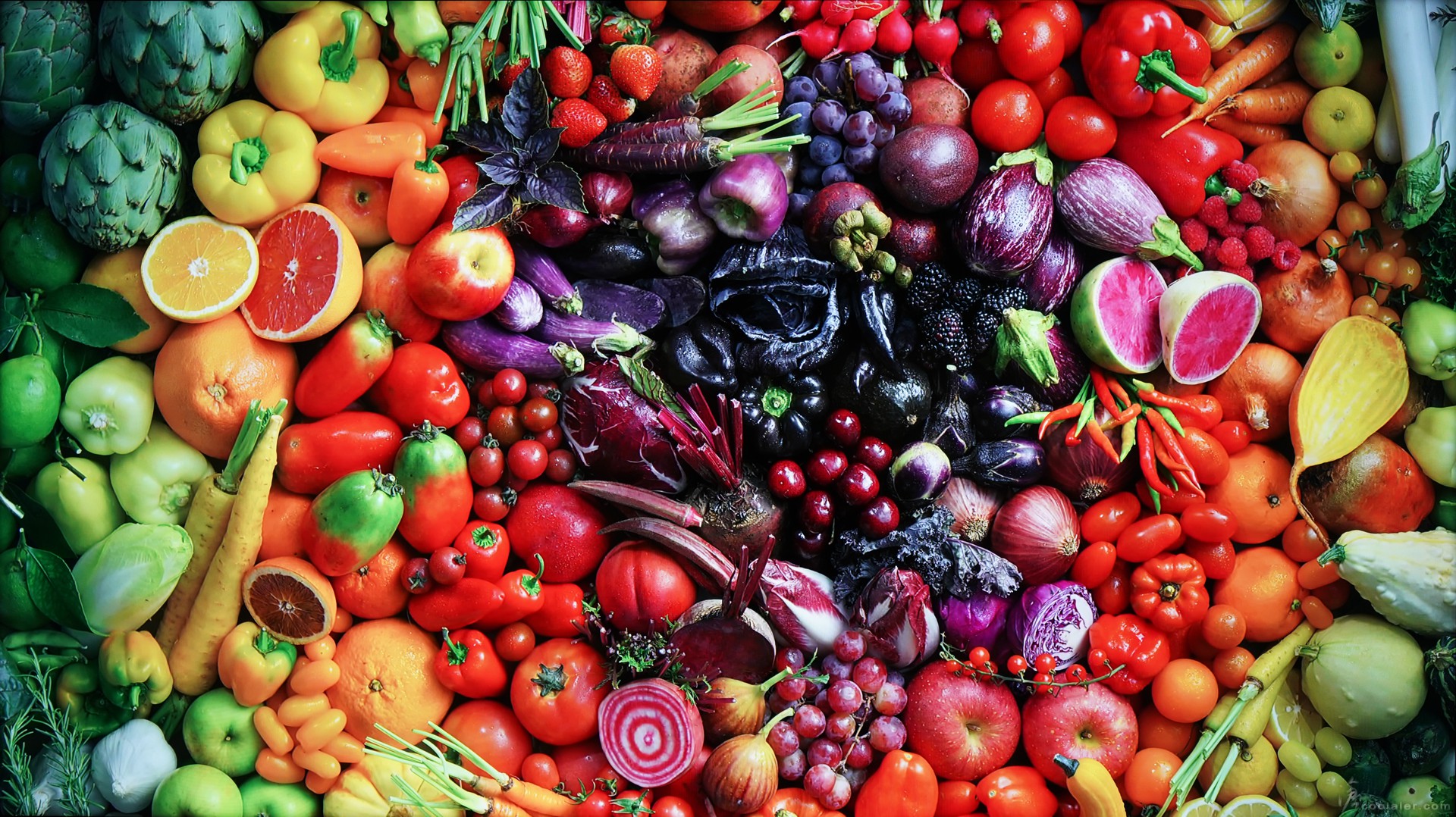



倉木麻衣...差點認不出來XD



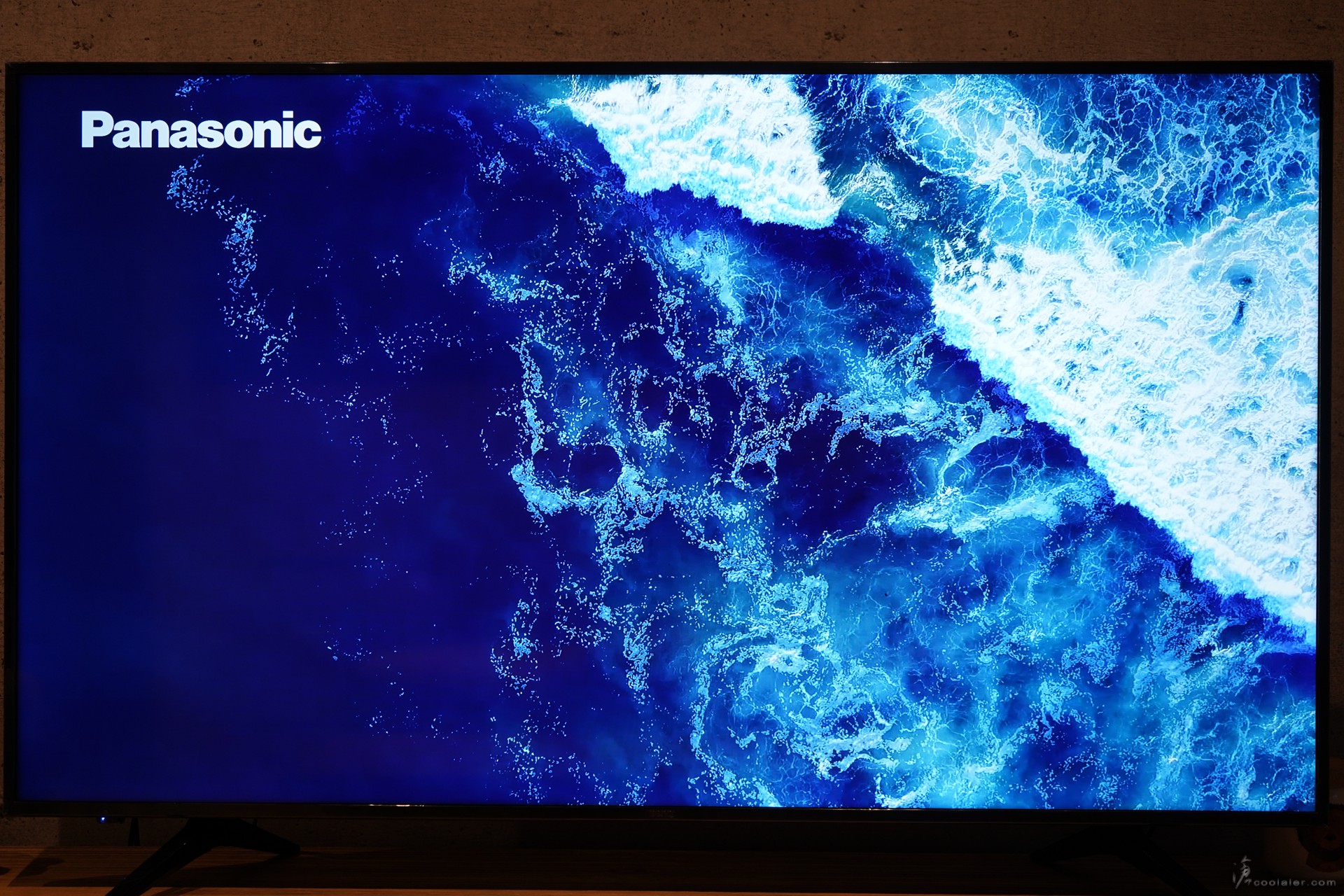

HDR 明暗細節都很明顯。
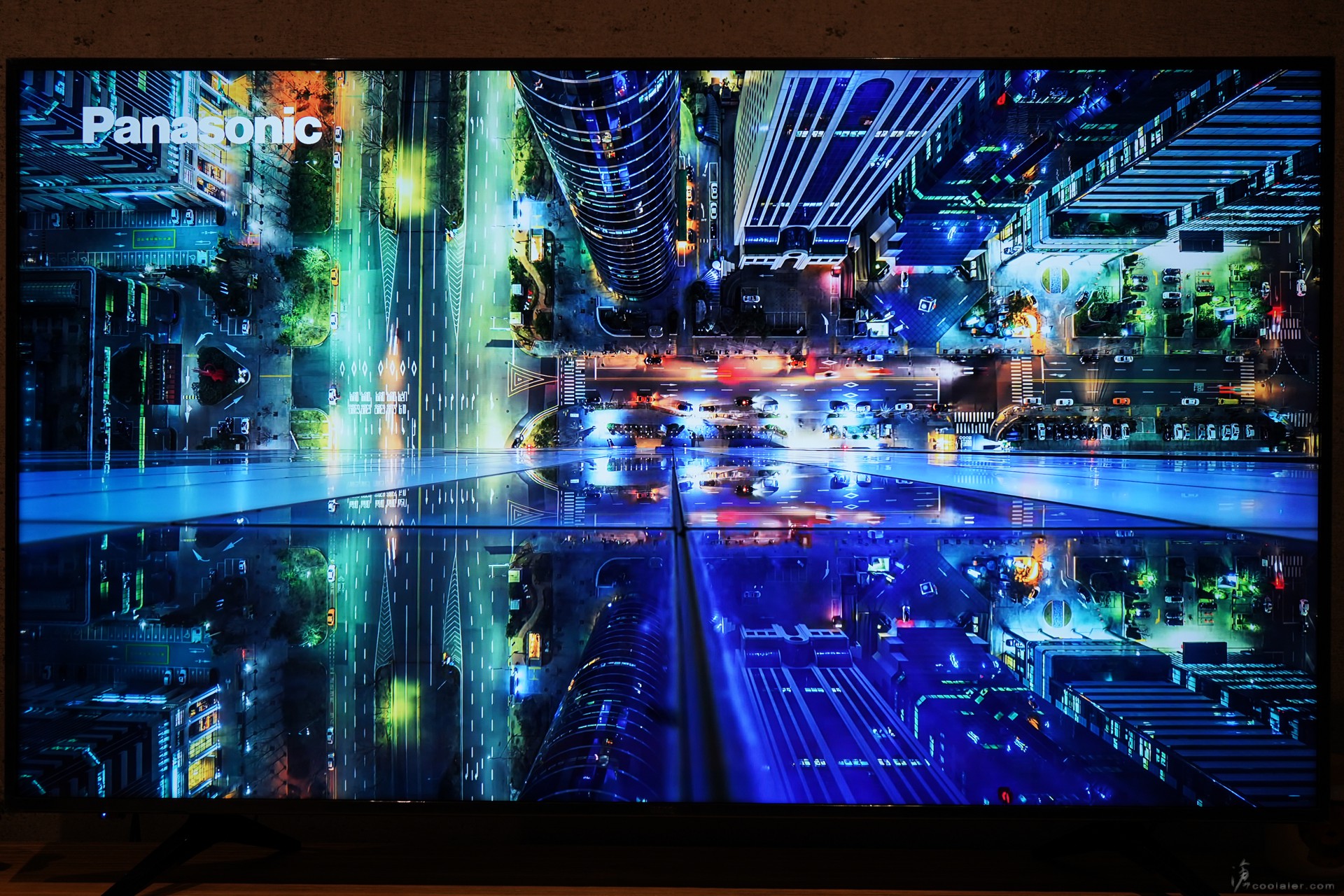
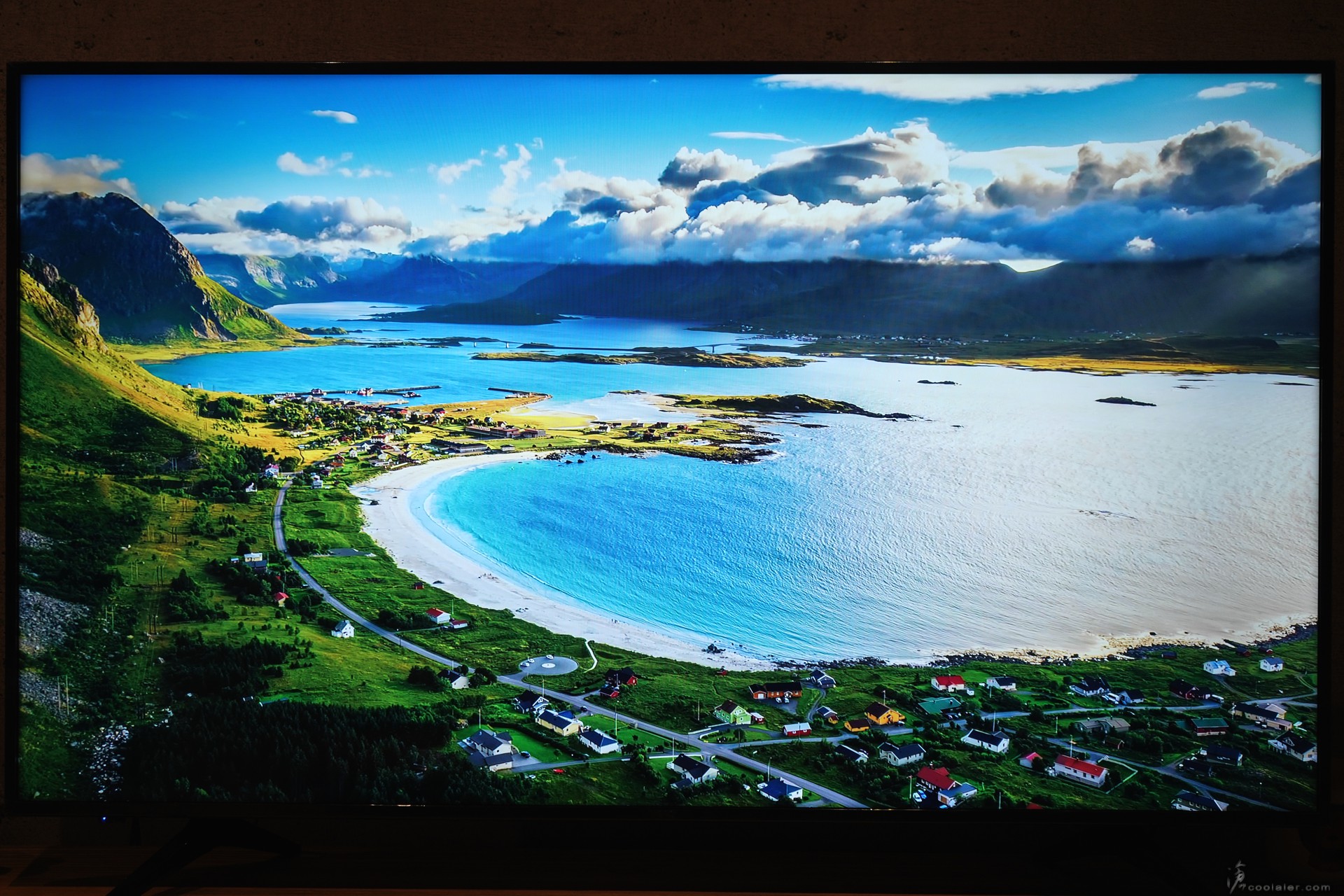
看完 4K 來看看 MOD HD 的畫質表現。

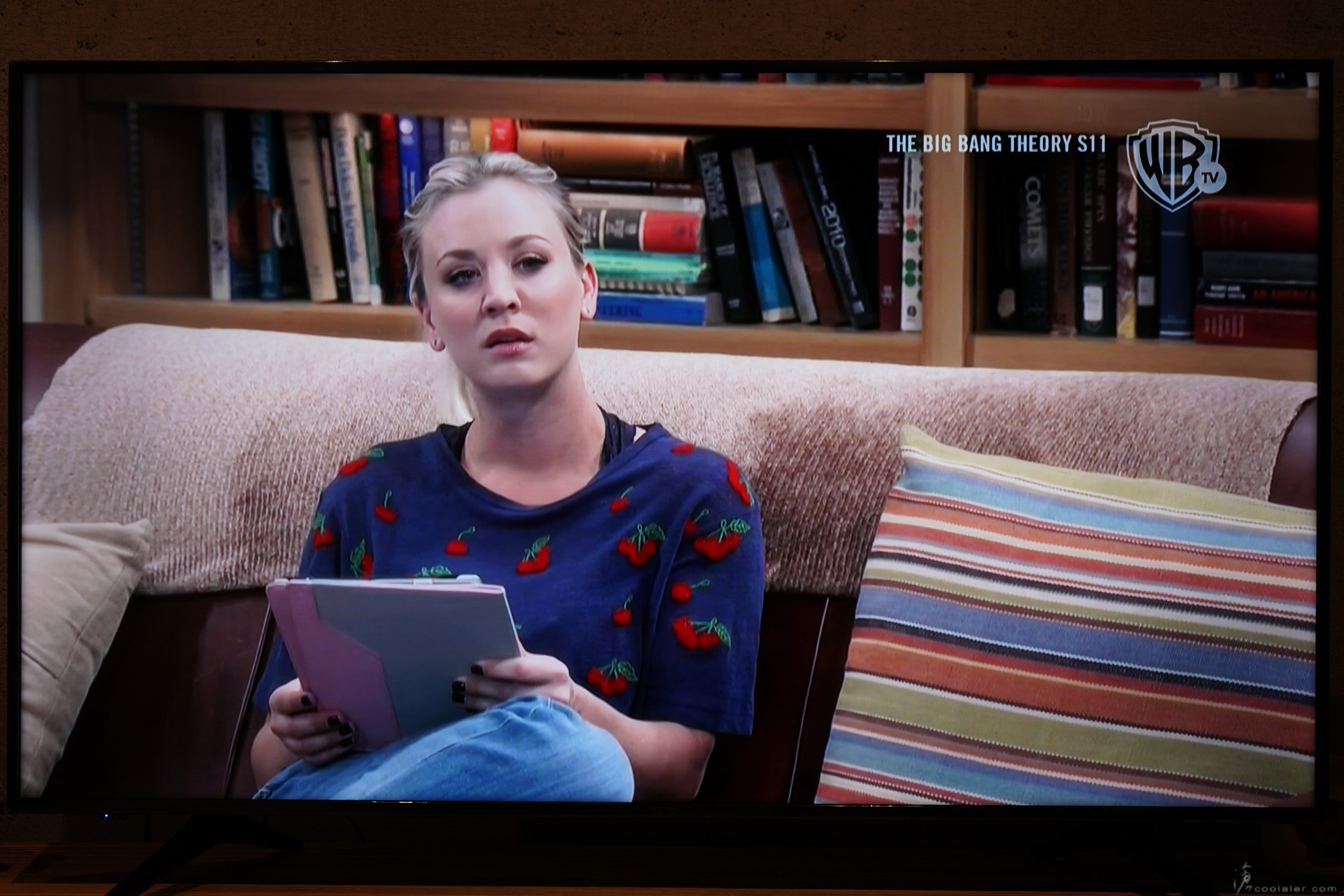

以下是 PS4 PRO《碧血狂殺2》於 4K HDR 的截圖

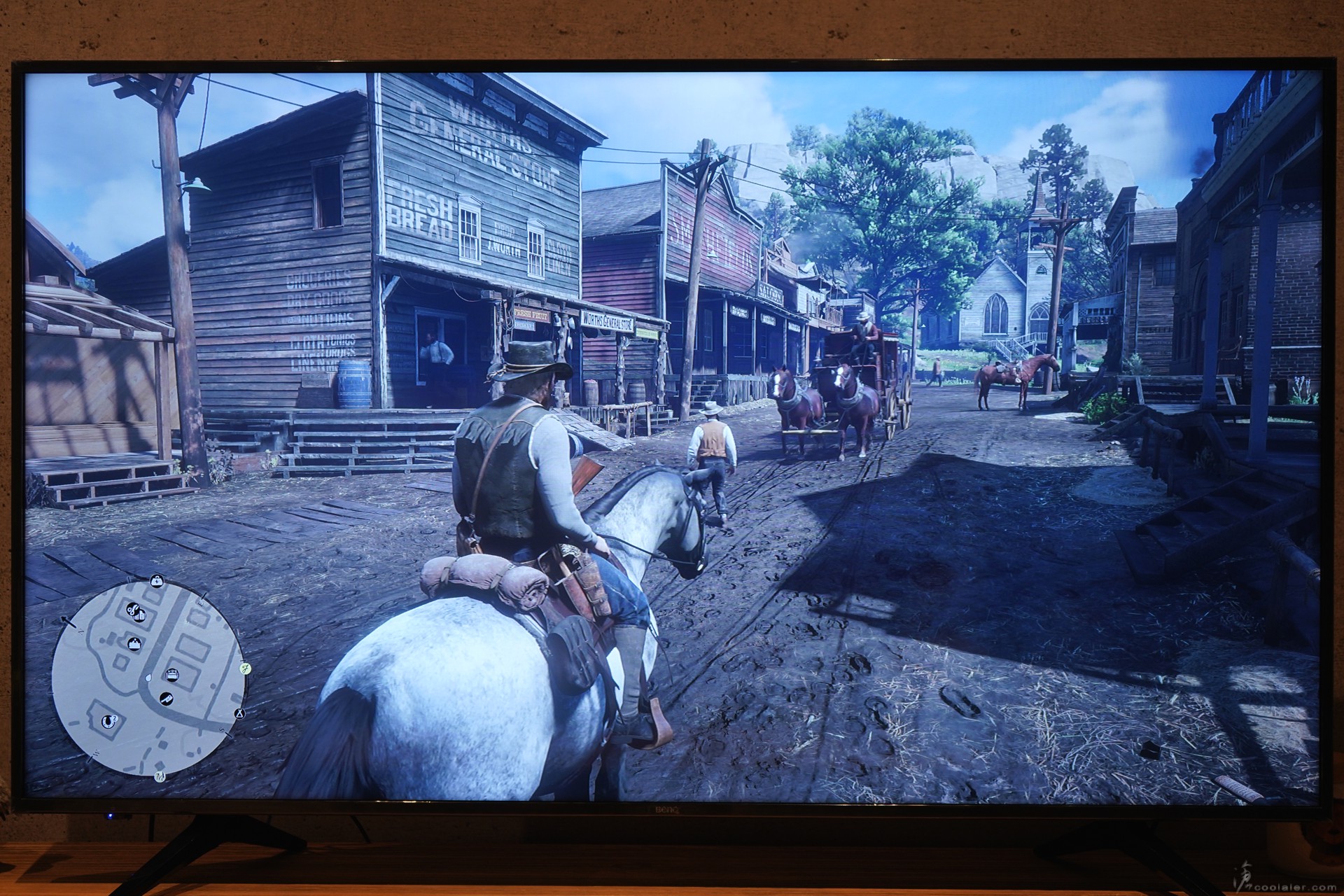
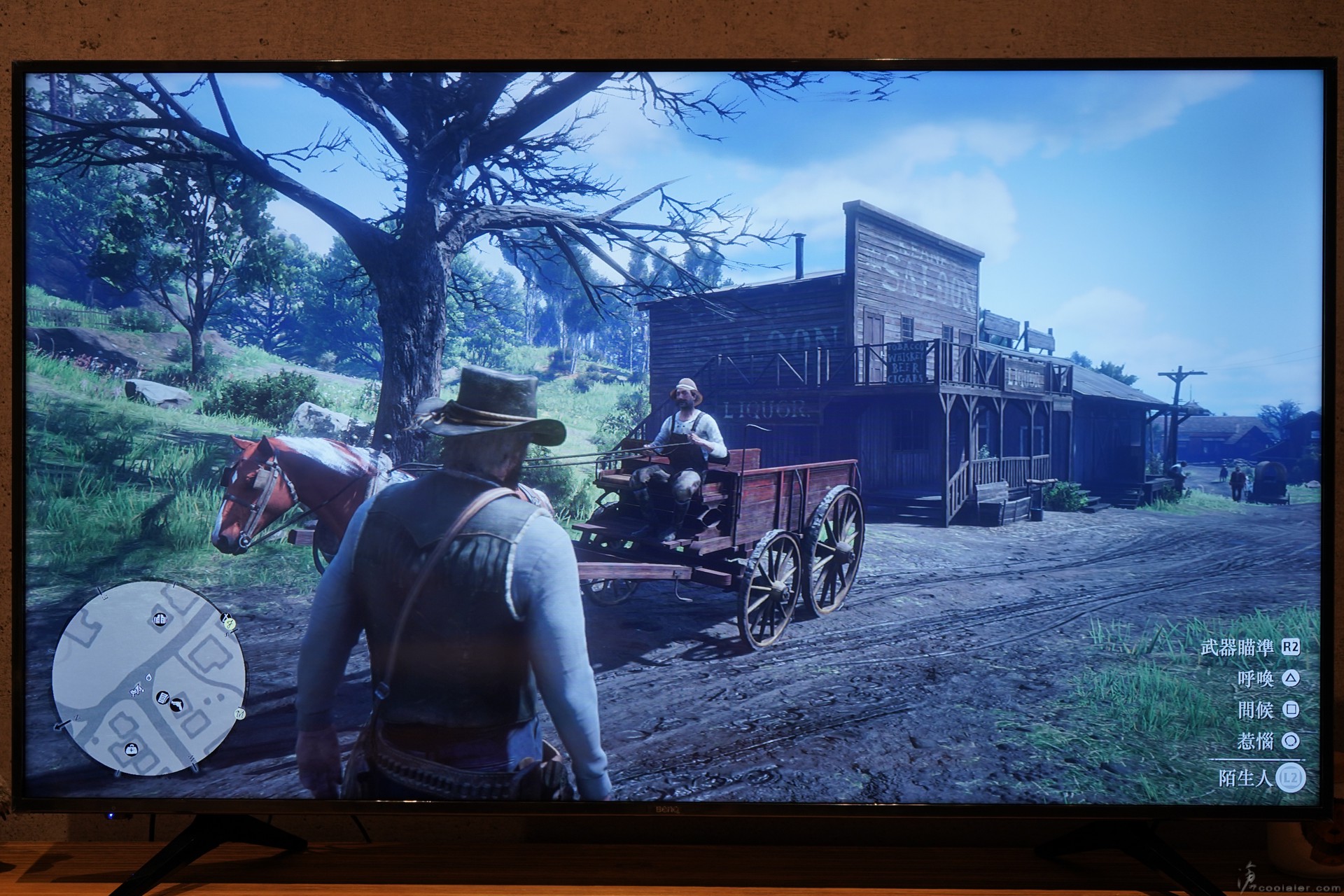
《戰神4》4K HDR 的截圖




除了色彩表現優異,以及亮暗細節明顯之外,J65-700 於遊戲的表現還有一項長處,那就是低輸入延遲,將影像模式切換到遊戲,會直接套用遊戲最適合的色彩以及灰階層次表現,另外為了避免輸入時反應延遲以及拖尾效果的問題,遊戲模式還關閉了降噪功能與運動補償,J65-700 的遊戲模式 Input lag 可以降到36ms,據一些測試網站評比,好的遊戲輸入延遲要低於40ms才不會感受到有lag。一般電視如無低延遲模式大約會在50ms以上。

所謂的輸入延遲就是按壓搖桿時所操作的角色反應好像慢了一些,延遲過高會有頓頓的感覺,經測試確實遊戲模式是可以降低輸入延遲,按壓時反應很直接,反之若不在遊戲模式下按壓則有很些微的延遲,大概就那零點幾秒,對於某些遊戲來說這微小的數字可能就很重要,如格鬥遊戲、第一人稱射擊。

小結
原本的電視是 VIZIO 的 V55M3D,這台也用了5年之久,實際上如果只是看第四台、MOD,1080p的解析度還是很夠用,不過最近這幾年線上影音平台崛起,會想要升級 4K 最主要也是拿來看 Netflix,還有就是讓手邊的 PS4 PRO 支援更完整的4K HDR,BenQ J65-700 看了約一個禮拜,這次的升級算是相當有感,就尺寸而言的話多了10吋是還好,主要是畫面的流暢度不脫影很有感,即便是 MOD 電視畫質也很明顯,還有在色彩、畫質上的表現個人是覺得可圈可點,可以看一下上面幾張翻拍的截圖,4K HDR 亮暗細節明顯,黑色夠黑,顏色表現也相當出色,還有一些影像模式可以直接套用,如果喜歡看電影推薦套用 ISF 模式,可以真實還原電影院放映時的效果以及顏色,另外不閃屏、低藍光也是主要重點,電視幾乎都是長時間觀看,假日追劇一開就是好幾個小時,不閃爍看起來也比較舒服一點。
如果是以遊戲為主的玩家,J65-700 有低延遲模式是相當值得考慮,按壓時輸入反應直接,對於格鬥、動作或第一人稱射擊類型遊戲來說是很重要,畢竟輸入差個零點幾秒就關乎輸贏了,還有不閃屏護眼對於遊戲族群也很適合,畢竟比起看劇應該會更專注的盯著螢幕。


